Page 1

デジタルカメラ
使用説明書
カメラの正しい操作のため、ご使用前に
必ずこの使用説明書をご覧ください。
Page 2
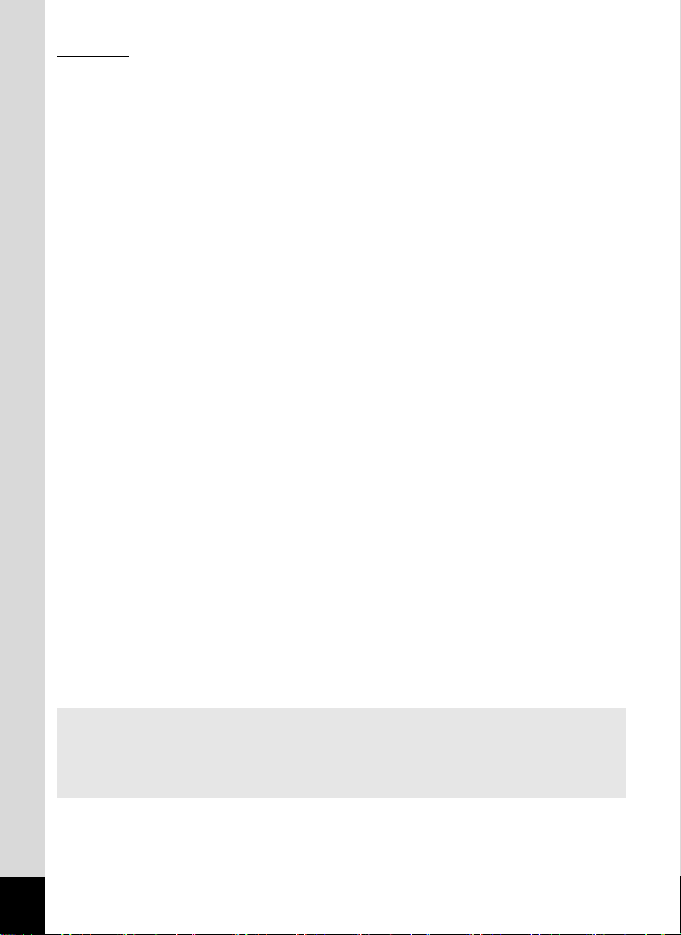
はじめに
このたびは、ペンタックス・デジタルカメラOptio 33Lをお買い上げい
ただき誠にありがとうございます。本製品の機能を充分活用していた
だくために、ご使用になる前に本書をよくお読みください。また本書
をお読みになった後は必ず保管してください。使用方法がわからなく
なったり、機能についてもっと詳しく知りたいときにお役に立ちます。
著作権について
本製品を使用して撮影した画像は、個人で楽しむなどの他は、著作権法により、
権利者に無断で使用できません。なお、実演や興業、展示物の中には、個人と
して楽しむ目的があっても、撮影を制限している場合がありますのでご注意く
ださい。また著作権の目的となっている画像は、著作権法の規定による範囲内
で使用する以外は、ご利用いただけませんのでご注意ください。
本機を使用するにあたって
• 強い電波や磁気を発生する施設などの周囲では、カメラが誤動作を起こす場合
があります。
• 液晶モニタに使用されている液晶パネルは、非常に高度な精密技術で作られて
います。99.99%以上の有効画素数がありますが、0.01%以下の画素で点灯し
ないものや常時点灯するものがありますので、あらかじめご了承ください。な
お、記録される画像には影響ありません。
商標について
CompactFlash、コンパクトフラッシュおよびCFは SanDisk Corporation の商標
です。
PENTAXはペンタックス株式会社の登録商標です。
オプティオおよびOptioはペンタックス株式会社の商標です。
その他、記載の商品名、会社名は各社の商標もしくは登録商標です。
USBドライバは米国インシリコン社のソフトウェアを使用しています。
本製品はPRINT Image Matching II に対応しています。PRINT Image Matching II
対応プリンタでの出力および対応ソフトウエアでの画像処理において、撮影時
の状況や撮影者の意図を忠実に反映させることが可能です。PRINT Image
Matching及び PRINT Image Matching IIに関する著作権はセイコーエプソン株式
会社が所有しています。
この装置は、情報処理装置等電波障害自主規制協議会(VCCI)の基準に基づくクラ
スB情報技術装置です。この装置は、家庭環境で使用されることを目的としています
が、この装置がラジオやテレビジョン受信機に近接して使用されると、受信障害を
引き起こすことがあります。使用説明書にしたがって、正しい取り扱いをしてくだ
さい。
本文中のイラストおよび液晶モニタの表示画面は、実際の製品と異なる場合が
あります。
2
Page 3
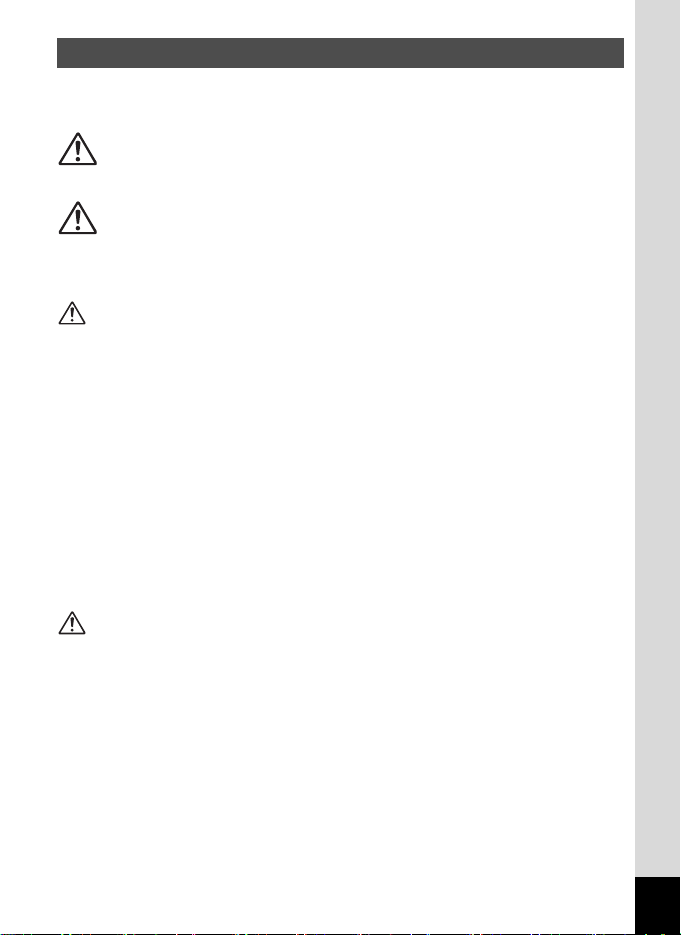
ご注意ください
この製品の安全性については充分注意を払っておりますが、下記マー
クの内容については特に注意をしてお使いください。
このマークの内容を守らなかった場合、人が重大な傷害
警告
を受ける可能性があることを示すマークです。
このマークの内容を守らなかった場合、人が軽傷または
注意
中程度の傷害を受けたり、物的損害の可能性があること
を示すマークです。
警告
• カメラを分解・改造などをしないでください。カメラ内部に高電圧部があり、
感電の危険があります。
• 落下などにより、カメラ内部が露出したときは、絶対に露出部分に手をふれな
いでください。感電の危険があります。
• ストラップが首に巻き付くと危険です。小さなお子様がストラップを首に掛け
ないようにご注意ください。
•ACアダプタは、必ず専用品を指定の電源・電圧でご使用下さい。専用品以外
のAC アダプタをご使用になったり、専用のACアダプタを指定以外の電源・電
圧でご使用になると、火災・感電・故障の原因になります。
• 使用中に煙が出ている・変なにおいがするなどの異常が発生した場合、すぐに
使用を中止し、電池またはACアダプタを取り外したうえ、サービス窓口にご
相談ください。そのまま使用すると、火災・感電の原因となります。
•ACアダプタ使用時に雷が鳴り出したら、電源プラグをはずし、使用を中止し
てください。機器の破損・火災・感電の原因となります。
注意
• 電池をショートさせたり、火の中に入れないでください。また、分解しないで
ください。破裂・発火のおそれがあります。
• 充電式のニッケル水素電池以外は充電しないでください。破裂・発火のおそれ
があります。このカメラに使用できる電池の種類で、ニッケル水素電池以外は
充電ができません。
• 万一、カメラ内の電池が発熱・発煙を起こした時は、速やかに電池を取り出し
てください。その際は、やけどに充分ご注意ください。
• このカメラには、使用していると熱を持つ部分があります。その部分を長時間
持ちつづけると、低温やけどを起こす恐れがありますのでご注意ください。
3
Page 4
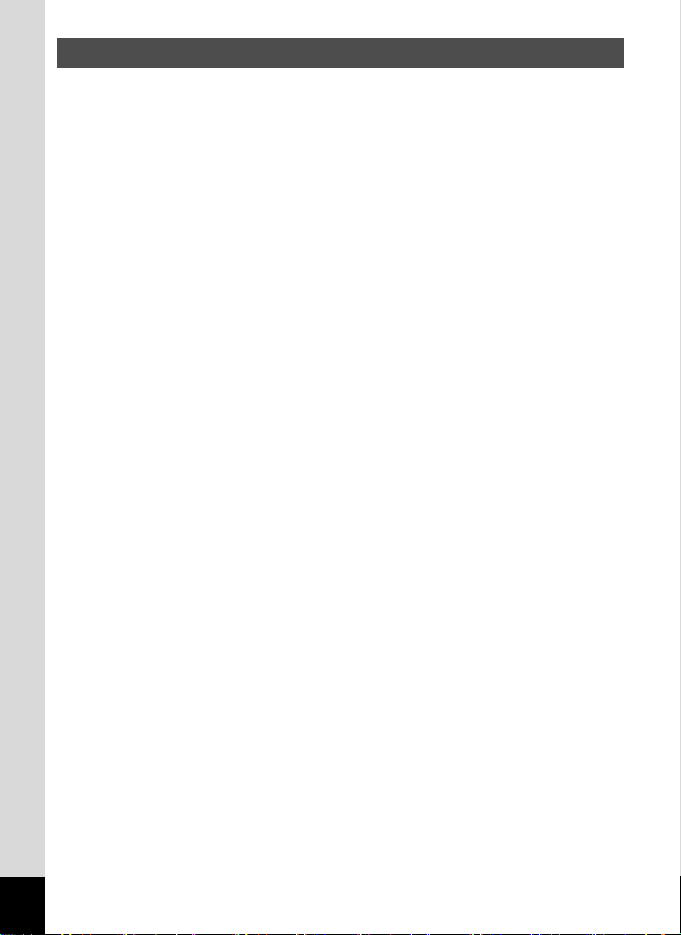
取り扱い上の注意
• 長時間使用しなかったときや、大切な撮影(結婚式、旅行など)の前には、必
ず試し撮りをしてカメラが正常に機能しているかを確認してください。本製品
の故障に起因する付随的損害(撮影に要した諸費用や逸失利益等)について
は、保証しかねます。
• このカメラはレンズ交換式ではありません。レンズの取り外しはできません。
• 汚れ落としに、シンナーやアルコール・ベンジンなどの有機溶剤は使用しない
でください。
• 高温多湿の所は避けてください。特に車の中は高温になりますのでカメラを車
内に放置しないでください。
• 防腐剤や有害薬品のある場所では保管しないでください。また、高温多湿の場
所での保管は、カビの原因となりますので、乾燥した風通しのよい場所に、カ
メラケースから出して保管してください。
• このカメラは防水カメラではありませんので、雨水などが直接かかる所では使
用できません。
• 強い振動・ショック・圧力などを加えないでください。オートバイ・車・船な
どの振動は、クッションなどを入れて保護してください。
• カメラの使用温度範囲は0℃~40℃です。
• 高温では液晶表示が黒くなることがありますが、常温に戻れば正常になりま
す。
• 低温下では、液晶の表示応答速度が遅くなることもありますが、これは液晶の
性質によるもので、故障ではありません。
• 高性能を保つため、1~ 2 年ごとに定期点検にお出しいただくことをお勧めし
ます。
• 急激な温度変化を与えると、カメラの内外に結露し水滴が生じます。カメラを
バッグやビニール袋などに入れ、温度差を少なくしてから取り出してくださ
い。
• ゴミや泥・砂・ホコリ・水・有害ガス・塩分などがカメラの中に入らないよう
にご注意ください。故障の原因になります。雨や水滴などが付いたときは、よ
く拭いて乾かしてください。
• コンパクトフラッシュメモリーカード(CFカード)の取り扱いについては、「CF
カード使用上の注意」(p.16)をご覧ください。
• 破損や故障の原因になりますので、液晶モニタの表面を強く押さないでくださ
い。
• 液晶モニタを回転するときは、回転方向に注意して、無理な力を加えないよう
にしてください。故障の原因になります。
4
Page 5

目次
ご注意ください...................................................................................................................................................................3
取り扱い上の注意 ............................................................................................................................................................4
目次.................................................................................................................................................................................................5
本書の構成...............................................................................................................................................................................7
主な同梱品の確認 ............................................................................................................................................................8
各部の名称...............................................................................................................................................................................9
準備 11
クイックスタート 22
機能共通操作 28
撮影 35
操作部の名称.....................................................................................................................................................................10
ストラップを取り付ける .......................................................................................................................11
電源を準備する ...........................................................................................................................................12
電池をセットする ........................................................................................................................................................12
ACアダプタを使用する..........................................................................................................................................14
CFカードをセットする /取り出す.....................................................................................................15
液晶モニタを回転させる
(フレキシブル液晶モニタ)..................................................................................................................17
初期設定をする ...........................................................................................................................................18
言語を設定する...............................................................................................................................................................18
日時を設定する...............................................................................................................................................................19
静止画を撮影する .................................................................................22
静止画を再生する .................................................................................24
画像を再生する...............................................................................................................................................................24
前後の見たい画像を再生する..........................................................................................................................25
CF カードの活用方法............................................................................26
電源をオン/ オフする ...............................................................................................................................28
再生専用モード...............................................................................................................................................................28
ボタンの機能を使用する .......................................................................................................................29
撮影モード時.....................................................................................................................................................................29
再生モード時.....................................................................................................................................................................30
MENUを設定する ......................................................................................................................................31
メニューの操作方法 ..................................................................................................................................................31
メニュー一覧.....................................................................................................................................................................33
撮影のための機能を設定する .............................................................................................................35
モードを切り替える ..................................................................................................................................................35
フォーカスの設定を変える................................................................................................................................36
ストロボの発光方法を選択する....................................................................................................................38
記録サイズを選択する............................................................................................................................................39
画質を選択する...............................................................................................................................................................40
ホワイトバランスを調整する..........................................................................................................................41
オートフォーカス範囲を設定する..............................................................................................................43
測光範囲を設定する ..................................................................................................................................................44
感度を設定する...............................................................................................................................................................45
クイックビューの時間を設定する..............................................................................................................46
シャープネスを設定する......................................................................................................................................47
彩度を設定する...............................................................................................................................................................48
コントラストを設定する......................................................................................................................................49
5
Page 6
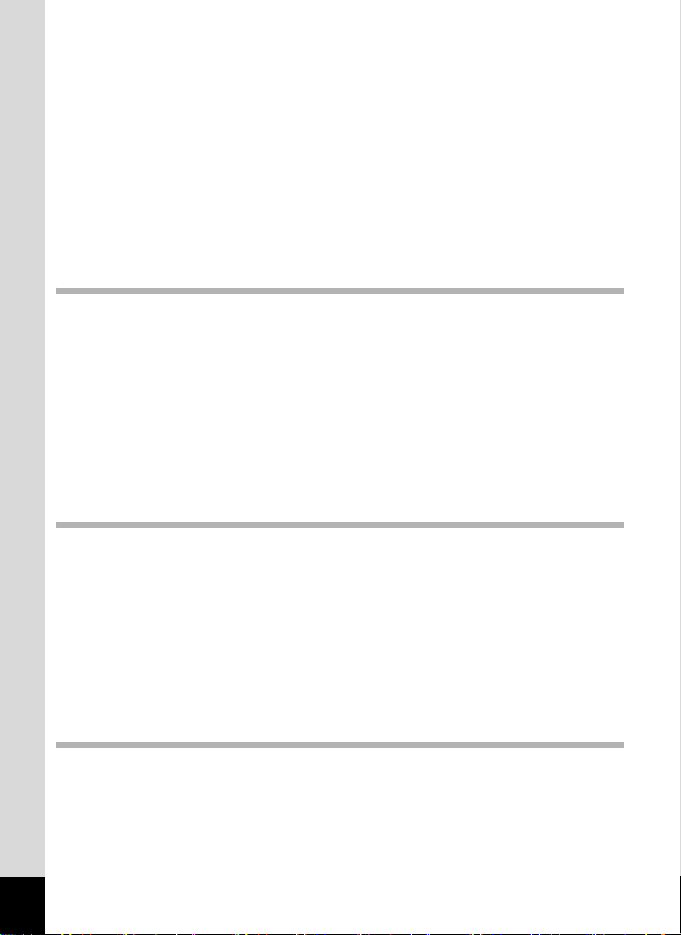
撮影する..........................................................................................................................................................50
機能を設定して撮影する(プログラムモード).............................................................................50
シーンにあわせた撮影をする(ピクチャーモード)................................................................51
暗いシーンを撮影する(夜景モード).....................................................................................................53
動画を撮影する(動画モード).......................................................................................................................54
パノラマ撮影をする(パノラマアシストモード).......................................................................56
3D写真を撮影する(3D撮影モード).......................................................................................................58
フィルターを設定して撮影する(デジタルフィルターモード)..................................63
撮影条件を自動で変えて撮影する(オートブラケットモード)..................................64
連続して撮影する(連続撮影/高速連写).........................................................................................66
セルフタイマーを使って撮影する..............................................................................................................67
ズームを使って撮影する......................................................................................................................................68
セルフポートレートで撮影する....................................................................................................................70
露出を補正する...............................................................................................................................................................71
設定を保存する ...........................................................................................................................................72
メニュー項目を保存する(モードメモリ).........................................................................................72
再生・消去 74
画像を再生する ...........................................................................................................................................74
静止画を再生する ........................................................................................................................................................74
拡大して再生する ........................................................................................................................................................74
動画を再生する...............................................................................................................................................................75
9画像ずつ表示する.....................................................................................................................................................76
スライドショウで連続再生する....................................................................................................................77
画像を消去する ...........................................................................................................................................78
1画像ずつ消去する.....................................................................................................................................................78
まとめて消去する ........................................................................................................................................................79
消去できないようにする(プロテクト)...............................................................................................80
テレビで画像を見る .................................................................................................................................81
プリントサービスの設定をする(DPOF)...................................................................................82
1画像ずつ設定する.....................................................................................................................................................82
全画像を設定する ........................................................................................................................................................84
設定 85
カメラの設定をする .................................................................................................................................85
CFカードをフォーマットする........................................................................................................................85
日付の表示スタイル・日付/時刻を変更する ................................................................................... 86
表示言語を変更する ..................................................................................................................................................86
ビデオ出力方式を選択する................................................................................................................................87
操作音をオン/ オフする..........................................................................................................................................87
ワールドタイムを設定する................................................................................................................................88
表示モードを設定する............................................................................................................................................90
画面効果.................................................................................................................................................................................92
背景色を設定する ........................................................................................................................................................92
オートパワーオフ ........................................................................................................................................................93
液晶モニタの明るさを設定する....................................................................................................................93
設定をリセットする ..................................................................................................................................................93
付録 94
都市名一覧.....................................................................................................................................................94
メッセージ一覧 ...........................................................................................................................................95
こんなときは? ...........................................................................................................................................96
別売りアクセサリー一覧 .......................................................................................................................98
主な仕様..........................................................................................................................................................99
アフターサービスについて ............................................................................................................... 101
6
Page 7
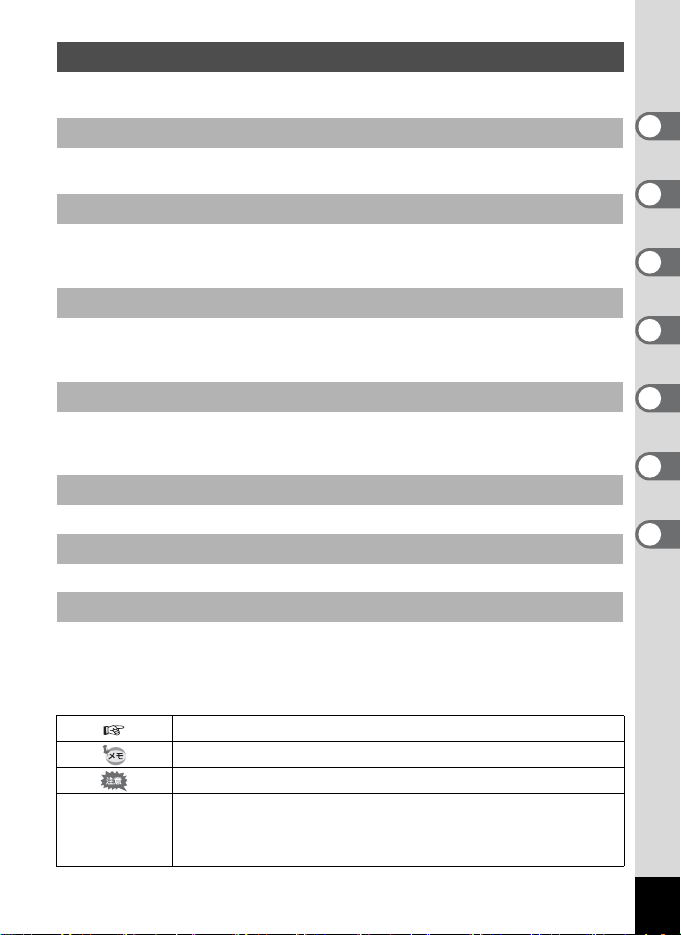
本書の構成
本書は、次の章で構成されています。
1 準備
お買い上げ後、写真を撮るまでの準備操作について説明しています。必ず
お読みになり、撮影をはじめる前に、操作を行なってください。
2 クイックスタート
一番簡単な撮影方法と再生方法を説明しています。すぐに撮影・再生をし
たいときは、この操作方法をご利用ください。また、CFカードの活用方法
についてご案内しています。
3 機能共通操作
各ボタンの機能、メニューの使い方など、各機能に共通する操作について
説明しています。詳しい内容は、「撮影」「再生・消去」「設定」の各章をご
覧ください。
4 撮影
撮影モードを切り換えるバーチャルモードダイヤルの設定方法や撮影シー
ンに合わせて選択するピクチャーモード、さまざまな撮影の方法など、撮
影に関する機能の設定方法について説明しています。
5 再生・消去
カメラ・テレビでの再生の方法や消去のしかたを説明しています。
6 設定
カメラに関する機能の設定方法について説明します。
7 付録
困ったときの対処のしかたや、別売品の案内をしています。
操作説明中で使用されている表記の意味は次のようになっています。
関連する操作の説明が記述されているページを記載しています。
知っておくと便利な情報などを記載しています。
操作上の注意事項などを記載しています。
A, ピクチャー
モード ,
B,
C, G, D,
F, l
項目の最初に表示されたアイコンは、その機能が使える撮影モード
です。
1
2
3
4
5
6
7
7
Page 8
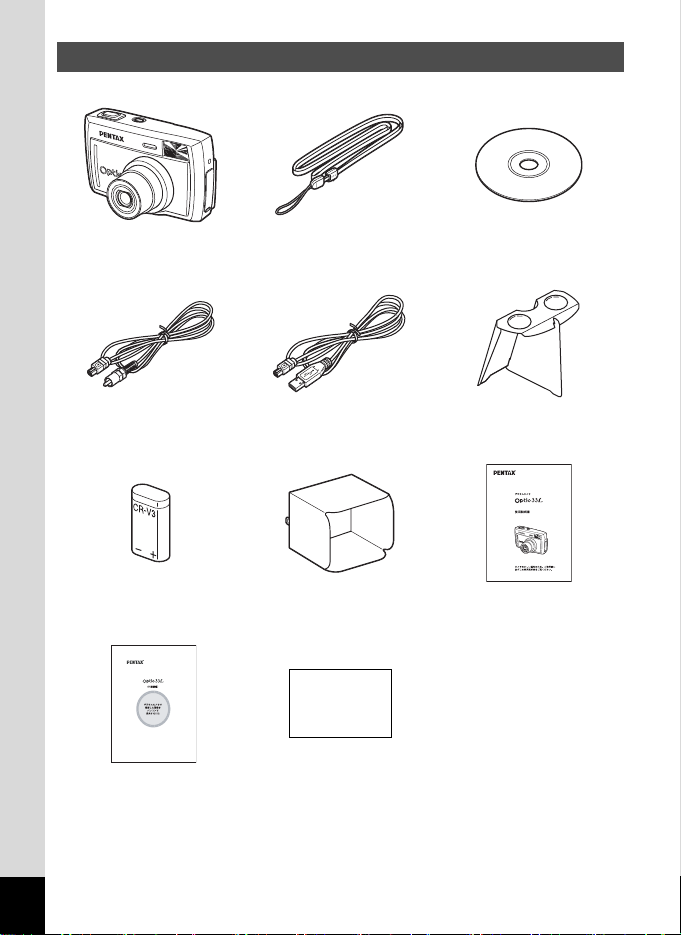
主な同梱品の確認
本体
Optio 33L
ビデオケーブル
I-VC2(※)
リチウム電池
CR-V3
使用説明書
(PC接続編)
(※)の製品は、別売りアクセサリーとしてもご用意しております。
その他の別売りアクセサリーについては、「別売りアクセサリー一覧」(p.98) を
ご覧ください。
ストラップ
O-ST5(※)
USBケーブル
I-USB2(※)
液晶モニタ用フード 使用説明書
保証書
ソフトウェア
(CD-ROM)S-SW8
3Dイメージビュワー
O-3DV1
(本書)
8
Page 9
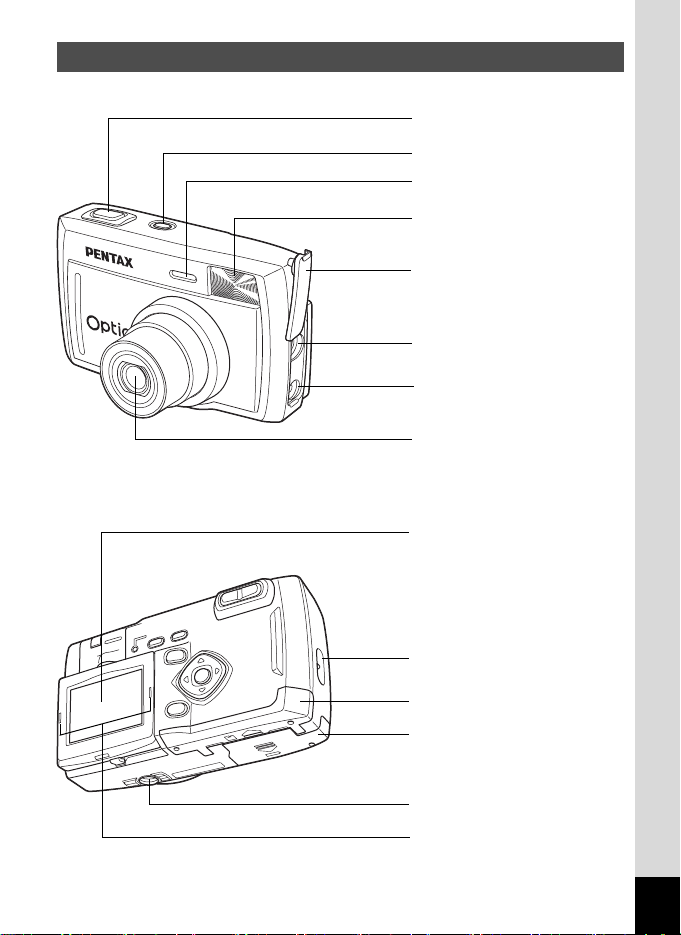
各部の名称
前面
背面
シャッターボタン
電源スイッチ
セルフタイマーランプ
ストロボ
端子カバー
USB/ビデオ端子
DC入力端子
レンズ
液晶モニタ(LCD)
ストラップ取り付け部
CFカードカバー
電池カバー
三脚ネジ穴
液晶モニタ用フード取り付け穴
9
Page 10
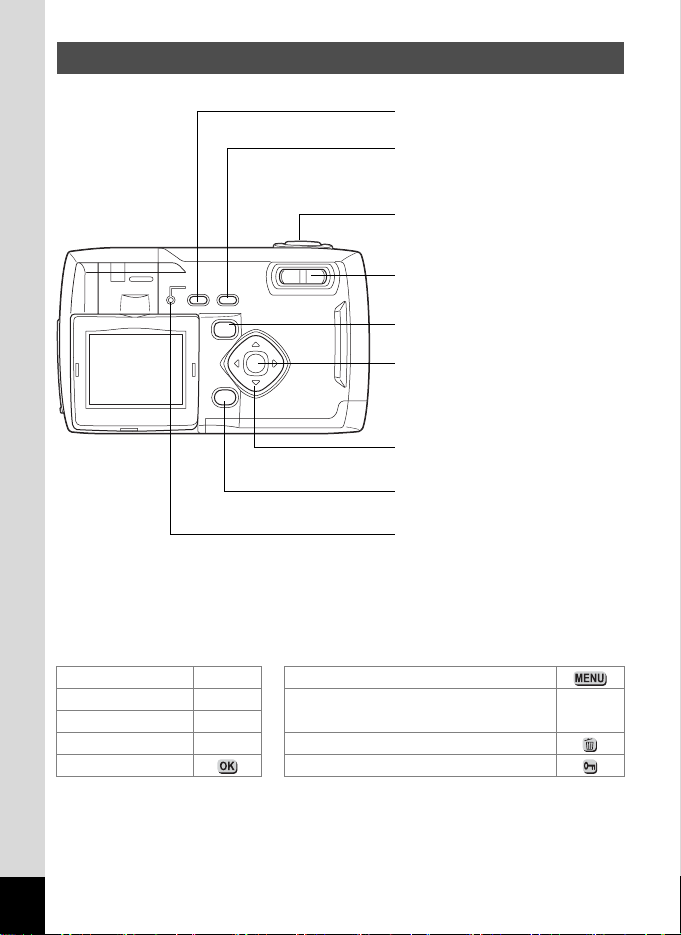
操作部の名称
b/Zボタン
)/iボタン
シャッターボタン
ズーム/f /y ボタン
再生Qボタン
OKボタン
十字キー(2345)
MENUボタン
ストロボランプ(赤ランプ)
ガイド表示について
操作中は液晶モニタにボタン操作のガイドが表示されます。
ガイド表示では、ボタンは次のように表されます。
十字キー (2)
十字キー(3)
十字キー (4)
十字キー(5)
OKボタン Zボタン
2
3
4
5
MENUボタン
ズーム/f /yボタン
(デジタルズーム、拡大再生時のみ)
iボタン
y
10
Page 11
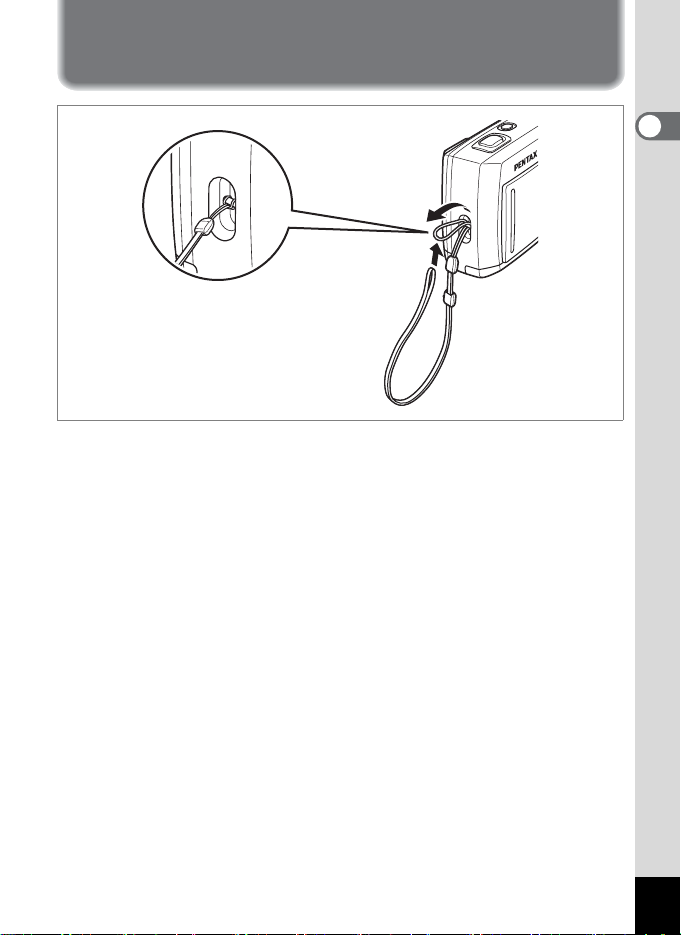
準備
ストラップを取り付ける
ストラップの細いひもを、ストラップ取り付け部に通して取り付けま
す。
1
準
備
11
Page 12
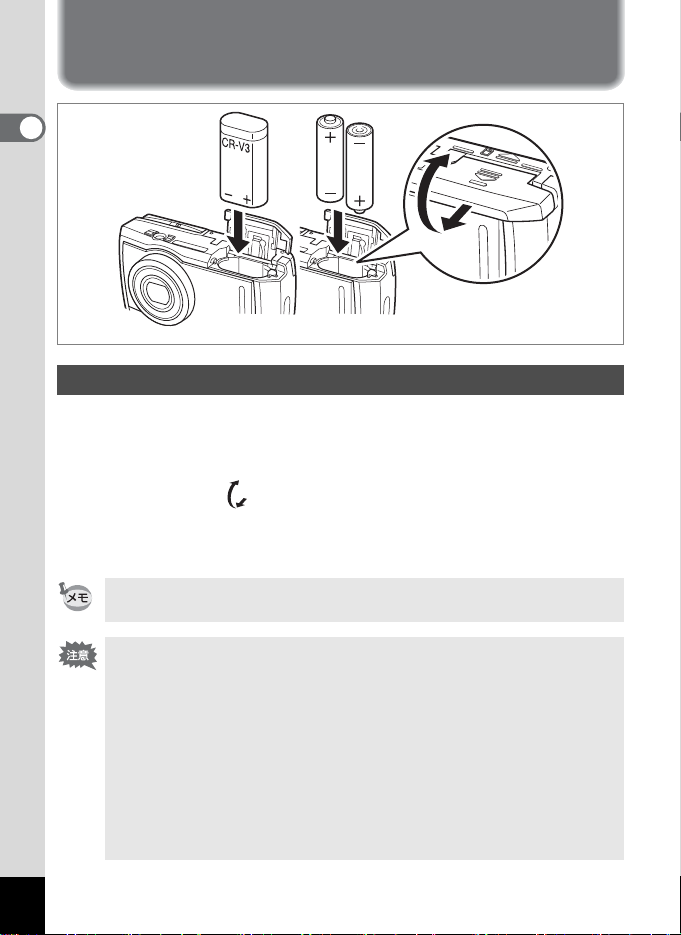
電源を準備する
1
準
備
(CR-V3の場合) (単3 電池の場合)
電池をセットする
カメラに電池をセットします。電池はCR-V3を1本か、単3 リチウム電
池、単3ニッケル水素電池、単3アルカリ電池のいずれか2本を使用しま
す。
1 電池カバーを の方向にずらして、引き上げる
2 電池の向きを電池室内の+-表示に合わせて、挿入する
3 電池カバーを閉めて、水平方向に押し込む
長時間ご使用になるときは、AC アダプタキットK-AC5J をご使用くださ
い(p.14)。
12
• CR-V3(同梱の電池)、単3リチウム電池、単3アルカリ電池は充電式
ではありません。
• 電源スイッチがオンのときは、電池カバーを開けたり、電池を取り出
したりしないでください。
• 長い間使わないときは、電池を取り出しておいてください。長期間入
れたままにしておくと、電池が液もれをすることがあります。
• 長時間電池を取り外して、新しく電池を入れたときに日時がリセット
されていたら、「日時を設定する」(p.19)の手順に従って、設定しな
おしてください。
• 電池は正しく入れてください。間違った向きに入れると、故障の原因
になります。
Page 13
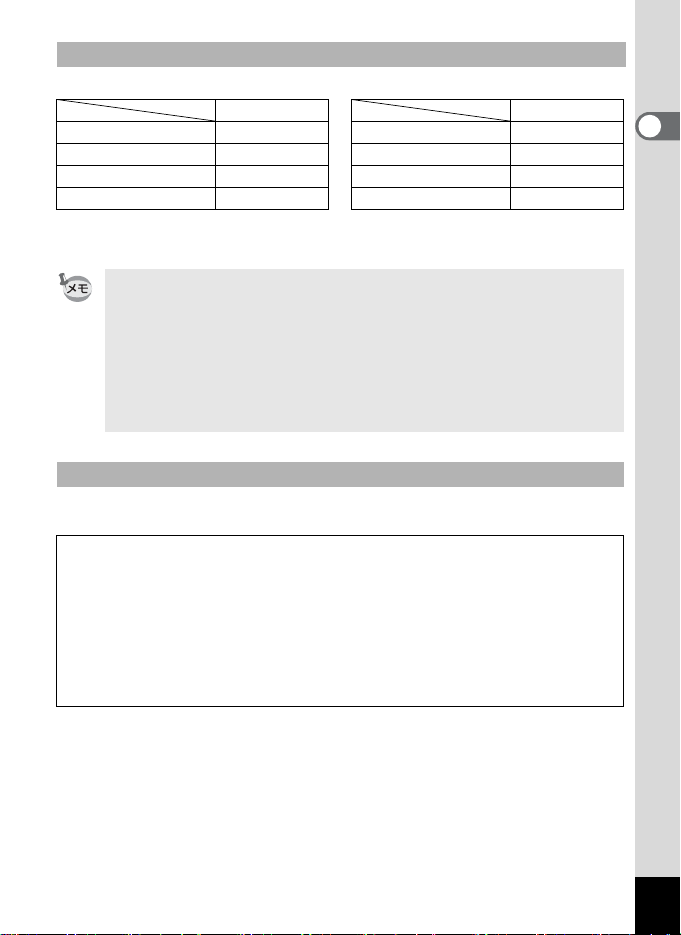
撮影可能枚数と再生時間(常温・電池交換時)
●撮影(ストロボ使用率 50%) ●再生
撮影枚数 再生時間
CR-V3
単3リチウム 約 400 枚単3リチウム 約 300 分
ニッケル水素 約 270 枚 ニッケル水素 約 200 分
単3アルカリ 約 70 枚単3アルカリ 約 70 分
約 650 枚
CR-V3
約 450 分
• この数値は、当社の測定条件によるものです。撮影モード、撮影状況により異
なります。
• 使用環境温度が下がると、電池の性能が低下しますので、寒冷地で使
用する場合は、予備の電池を用意して、衣服の中で保温するなどして
ご使用ください。なお、一旦低下した電池の性能は、常温の環境で元
に戻ります。
• 単3アルカリ電池は特性上、カメラの性能を十分に発揮させられない
場合がありますので、緊急用として以外は、使用をおすすめしません。
• 海外旅行、寒冷地での撮影や写真をたくさん撮るときは、予備電池を
ご用意ください。
電池の残量表示
液晶モニタに表示されたで、電池の残量を確認できます。
# (緑点灯) : 電池がまだ十分に残っています。
↓
$ (黄色点灯): 残量が少なくなった状態です。
↓
% (赤点灯) : 残量がほとんどありません。
↓
「電池容量がなくな
りました」
: メッセージの表示後、電源オフとなります。
1
準
備
13
Page 14
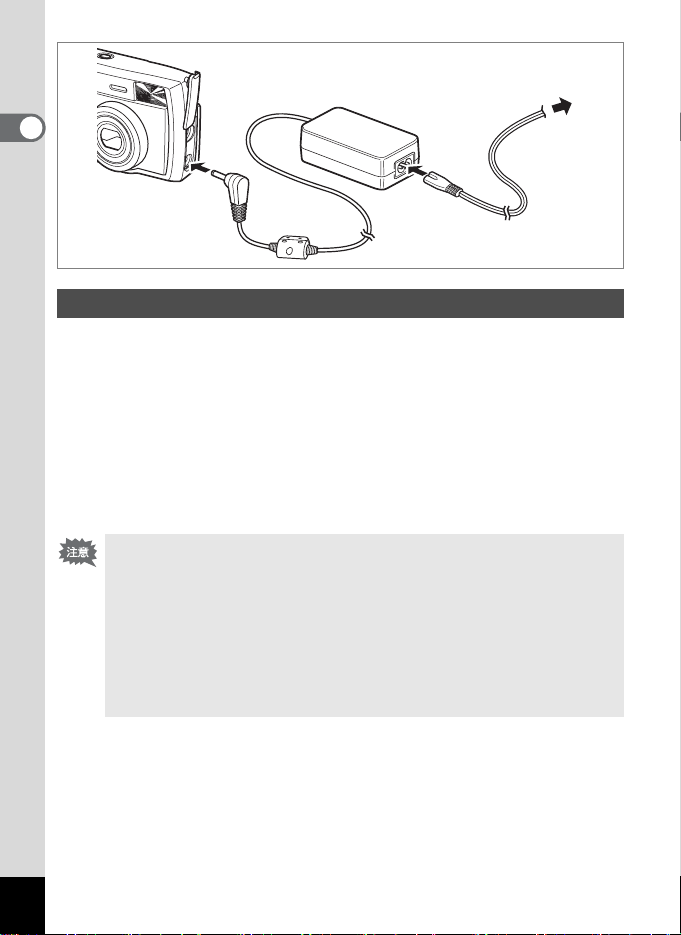
1
準
備
ACアダプタを使用する
液晶モニタを長時間ご使用になるときや、パソコンと接続するときは、
ACアダプタキットK-AC5J(別売)のご使用をおすすめします。
1 カメラの電源が切れていることを確認してから、端子カ
バーを開ける
2 ACアダプタのDC端子を、カメラのDC入力端子に接続する
3 ACコードをACアダプタに接続する
4 コンセントに電源プラグを差し込む
•ACアダプタを接続または外すときは、必ずカメラの電源が切れた状
態で行なってください。
• カメラやACアダプタ、AC コード端子、コンセントはしっかり差し込
んでください。カメラがCF カードにデータを記録、または読み出し
ている間に接続部が外れると、データが破壊されます。
•ACアダプタをご使用になるときはACアダプタキットK-AC5J の使用
説明書をあわせてご覧ください。
•ACアダプタを接続しても、カメラ内の充電池を充電することはでき
ません。
14
Page 15

CFカードをセットする/取り出す
CFカード取り出しボタン
撮影した画像は、コンパクトフラッシュ(CF)カードに記録されます。
CFカード(市販品)をセットするときや取り出すときは、必ず電源を
オフにしてください。
セットする
1 CFカードカバーを の方向にずらして引き上げる
2 CFカードのラベル(2印のある)面をレンズ側に向け、奥
まで押し込む
3 CFカードカバーを閉じる
取り出す
1 CFカードカバーを の方向にずらして引き上げる
2 CFカード取り出しボタンを押し、カードを取り出す
3 CFカードカバーを閉じる
1
準
備
• 電源がオンのときに、CF カードカバーを開けると、警告音が鳴り、
強制的に電源オフになります。
• 画像を保存中にCFカードカバーを開けると、保存は中断されます(画
像は保存されません)。
15
Page 16
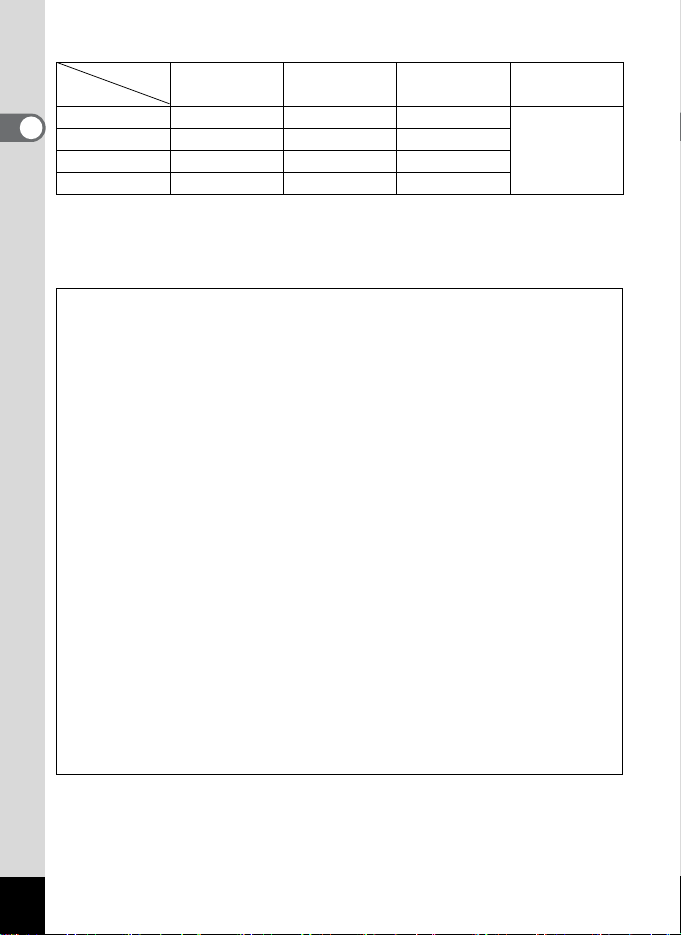
●記録サイズ/画質と撮影可能枚数の目安
画質
S. ファイン/ ファイン/ エコノミー/ 動画
1
準
備
記録サイズ
2048×1536
1600×1200
1024×7680
640× 480
CD E(320 × 240)
816 33
13 27 60
24 50 89
50 89 128
30秒×2
• 表の数値は、16MBのCFカードを使用した場合の枚数です。
• この数値は、当社で設定した標準撮影条件によるもので、被写体、撮影状況、
撮影モード、使用するCFカードなどにより変わります。
CFカード使用上の注意
•CFカードカバーを開けるときは、必ず電源を切った状態で行ってください。
• カメラ使用直後に CFカードを取り出すと、カードが熱くなっている場合がありま
すのでご注意ください。
•CFカードへのデータ記録中や、画像の再生中、またはUSB ケーブルでパソコンと
接続中には、CFカードカバーを開けたり電源を切ったりしないでください。デー
タの破損やカードの破損の原因となります。
•CFカードは、曲げたり強い衝撃を与えないでください。また、水に濡らしたり、
高温になる場所に放置しないでください。
• 未使用または他のカメラで使用したカードは、必ずフォーマットしてからご使用
ください。フォーマットについては「CF カードをフォーマットする」(p.85)を
ご覧ください。
•CFカードのフォーマット中には絶対に CF カードカバーを開けないでください。
カードが破損して使用できなくなることがあります。
•CFカードに保存したデータは、以下の条件で消去される場合がありますので、ご
注意ください。消去されたデータについては、当社では一切の責任を負いません
ので、あらかじめご了承ください。
• 使用者がCFカードの取り扱いを誤ったとき
•CFカードを静電気や電気ノイズのある場所に置いたとき
• 長期間カードを使用しなかったとき
•CFカードにデータ記録中、またはデータ読み出し中にカードを取り出したり、
ACアダプタやバッテリーを抜いたとき
•CFカードには寿命があります。長期間使用しない場合は、保存したデータが読め
なくなることがあります。必要なデータは、パソコンなどへ定期的にバックアッ
プを取るようにしてください。
• 静電気や電気ノイズの発生しやすい場所での使用や、保管は避けてください。
• 急激な温度変化や、結露が発生する場所、直射日光のあたる場所での使用や保管
は避けてください。
セット
16
Page 17
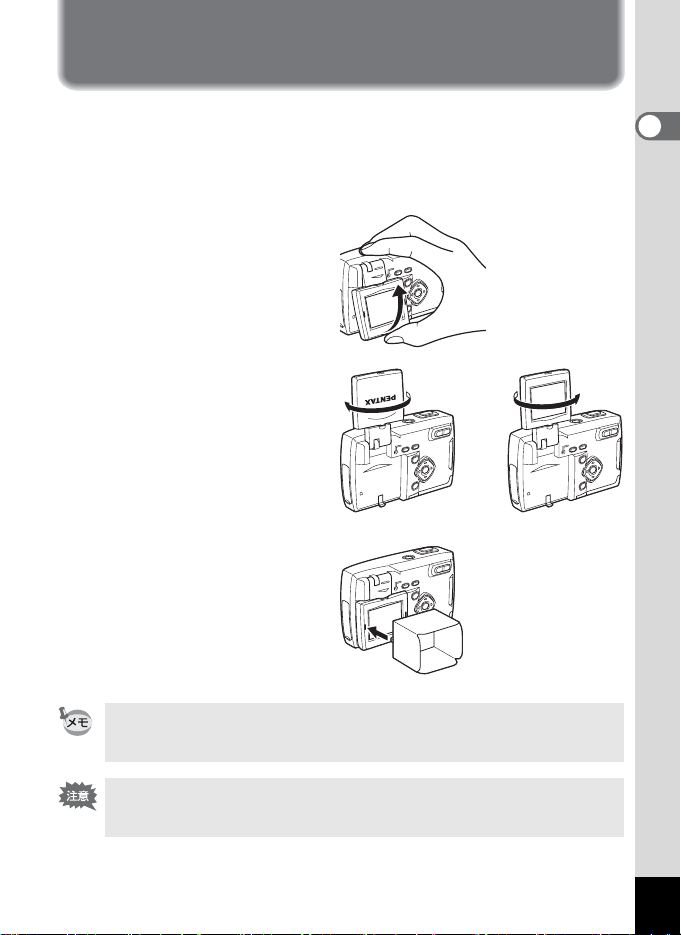
液晶モニタを回転させる
(フレキシブル液晶モニタ)
液晶モニタを上下に180°、左右に180°回転させることができます。
セルフポートレートを撮影するときなど、画面を確認しながら撮影す
ることができます。液晶モニタが回転すると、画面表示も連動して変
わります(鏡像)。
• 液晶モニタを引き上げます。
• 左右一方向に 180°回転させる
とができます。
• 明るい屋外など、液晶モニタが
見にくいときは、付属の液晶モ
ニタ用フードを装着します。
1
準
備
デジタルカメラを使用しないときは、液晶モニタを保護するために、液
晶モニタ部を裏面(表面:PENTAX ロゴ)に回転させて収納すること
ができます。
• 液晶モニタ用フードの着脱は液晶モニタの回転部に無理な力がかか
らないよう、収納状態で行ってください。
• 液晶モニタを回転するときは、無理な力を加えないでください。
17
Page 18
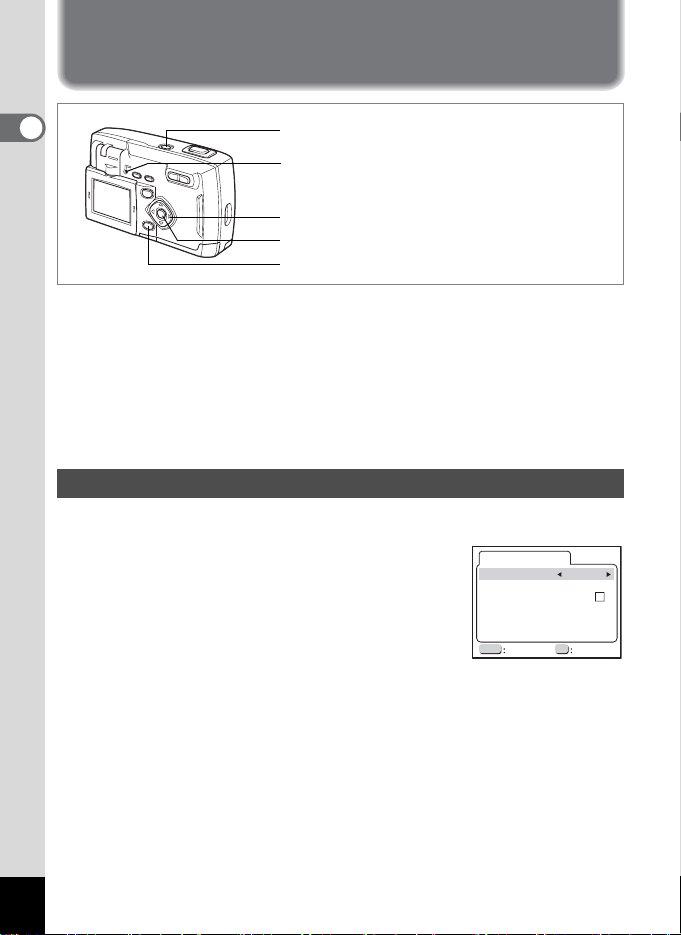
初期設定をする
1
準
備
電源スイッチ
ストロボランプ(赤ランプ)
十字キー
OKボタン
MENUボタン
カメラの電源を入れたときに、「Initial Setting」(初期設定) の画面が表
示された場合は、下記の手順にしたがって、言語と現在の日時を設定
してください。日時設定の画面が表示された場合は、次ページの「日
時を設定する」の手順にしたがって現在の日時を設定してください。な
お、はじめてカメラの電源を入れたときに、現在の日時と異なる場合
は、「日付の表示スタイル・日付/ 時刻を変更する」(p.86)にしたがっ
て、正しい日時を設定してご使用ください。
言語を設定する
使用する言語を日本語に設定します。
1 十字キー(45)を押して、「日本語」を
選ぶ
「日本語」を選んだときにTYO(都市)、P(夏
時間)、NTSC(ビデオ出力)が右図のように表
示されていたら、手順5に進んでください。
Initial Setting
࡞ࢊLanguage/ ུࢊ
സঌ
ذশۼ
ΫΟႁ
MENU OK
ȁ࿗ ȁࠨ
2 十字キー(3)を押す
青の四角枠が都市に移動します。
3 十字キー(45)を押して、TYO(東京)を表示させる
4 手順3 を繰り返して、O をP(オフ)、PALをNTSCに設定す
る
5 OKボタンを押す
日時を設定する画面が表示されます。
TYO
NTSC
18
Page 19
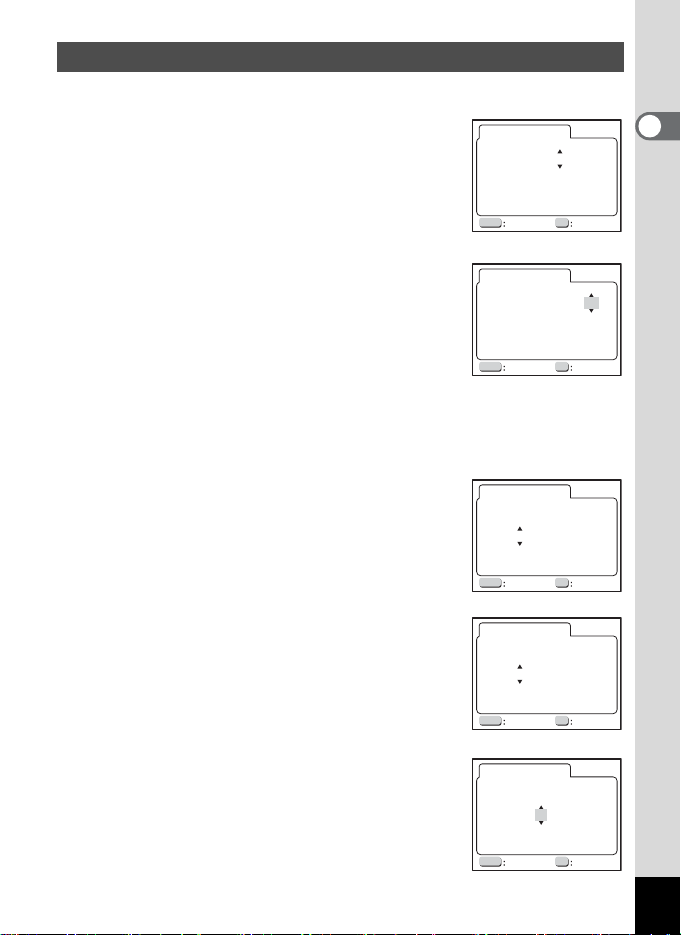
日時を設定する
日時の表示スタイルと現在の日付/時刻を設定します。
1 十字キー(23)を押して、日付の表示
スタイルを設定する
শ୭
ນাΑΗͼσ
MENU OK
ȇා00ȁ35
2003/ 01 / 01
00:00
ȁ࿗ ȁࠨ
1
準
備
2 十字キー(5)を押す
「24h」の上下に23が表示されます。
3 十字キー(23)を押して、24h(24時
間表示)または12h(12時間表示)を設
定する
4 十字キー(5)を押す
「西暦年」の上下に23が表示されます。
5 十字キー(23)を押して、西暦年を設
定する
6 十字キー(5)を押す
「月」の上下に23が表示されます。
শ୭
ນাΑΗͼσ
ȇා00ȁ35
2003/ 01 / 01
00:00
MENU OK
ȁ࿗ ȁࠨ
শ୭
ນাΑΗͼσ
ȇා00ȁ35
2003/ 01 / 01
00:00
MENU OK
ȁ࿗ ȁࠨ
শ୭
ນাΑΗͼσ
ȇා00ȁ35
2003/ 01 / 01
00:00
MENU OK
ȁ࿗ ȁࠨ
শ୭
ນাΑΗͼσ
ȇා00ȁ35
2003/ 01 / 01
00:00
MENU OK
ȁ࿗ ȁࠨ
19
Page 20
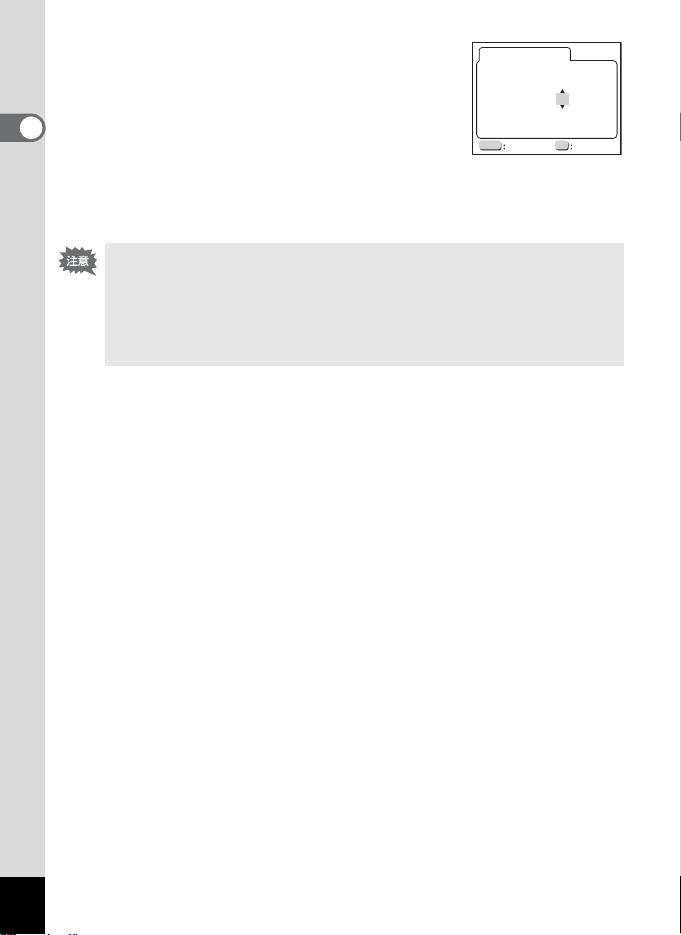
7 十字キー(23)で月を設定し、十字
キー(5)を押す
「日」の上下に23が表示されます。
8 手順7 を繰り返して、「日」「時」「分」を
1
準
備
設定する
9 設定が終了したら、OKボタンを押す
撮影できる状態になります。メニュー操作で設定した場合はメニュー
画面に戻りますので、もう一度OKボタンを押してください。
• 初期設定の途中で MENU ボタンを押すと、それまで設定した内容が
キャンセルされますが、撮影することはできます。この場合は、次回
電源を入れたときに再度、初期設定を行う画面が表示されます。
• ここで設定した内容は、設定後メニュー操作で変更することができま
す。メニューの呼び出し方は「日付の表示スタイル・日付/時刻を変
更する」(p.86)をご覧ください。
শ୭
ນাΑΗͼσ
ȇා00ȁ35
2003/ 03 / 01
00:00
MENU OK
ȁ࿗ ȁࠨ
20
Page 21
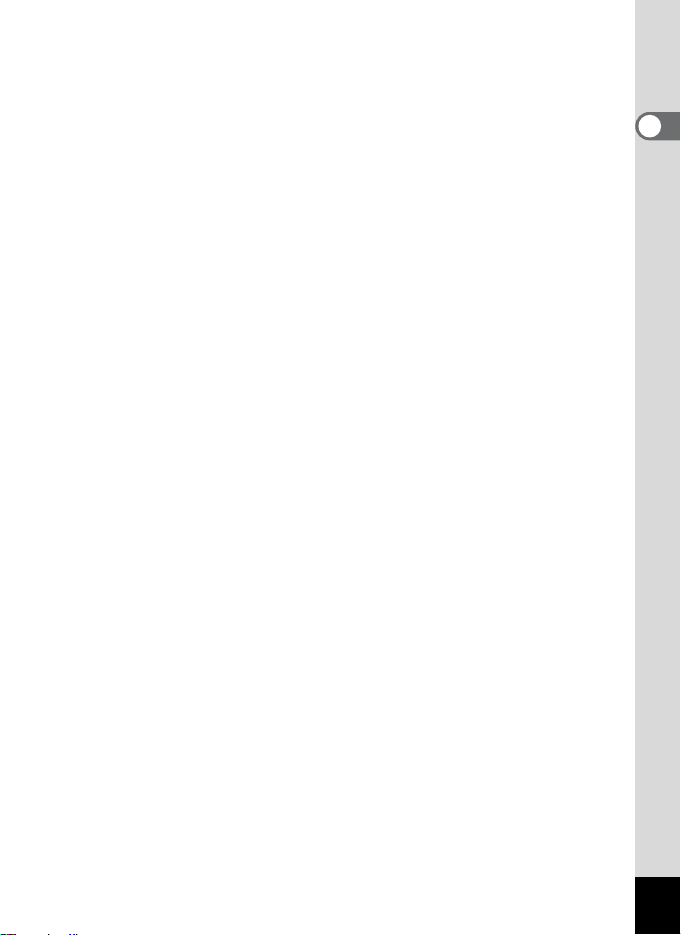
準
備
1
21
Page 22
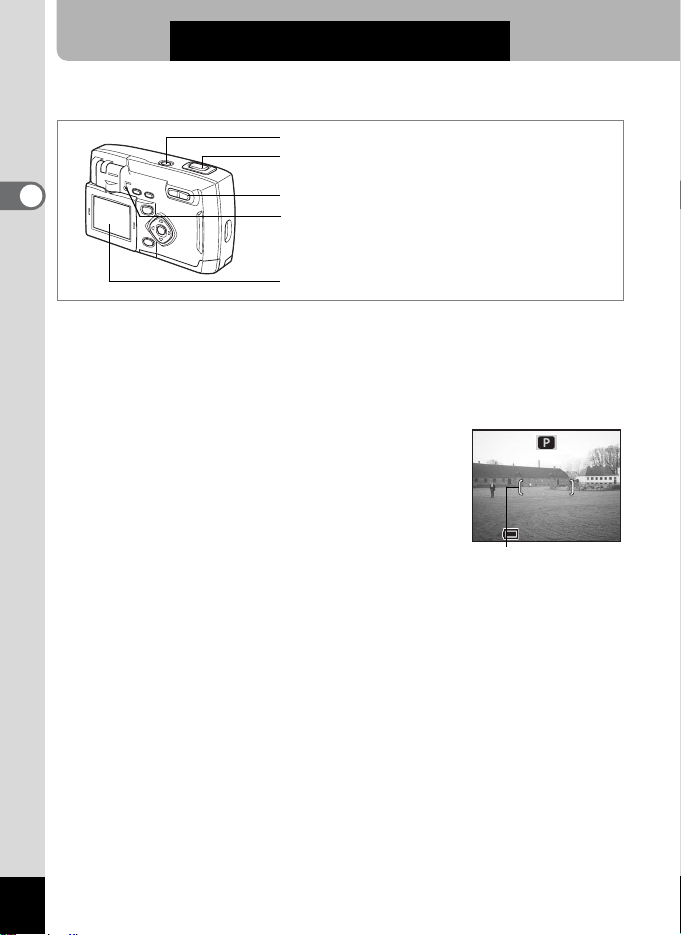
クイックスタート
静止画を撮影する
電源スイッチ
シャッターボタン
2
ク
ズーム/f /y ボタン
ストロボランプ(赤ランプ)
イ
ッ
ク
液晶モニタ
ス
タ
簡単に静止画を撮影します。初期設定では、ストロボは明るさに応じ
|
て自動的に発光します。
ト
1 電源スイッチを押す
電源がオンになります。
2 液晶モニタを見る
液晶モニタの中央のフォーカスフレームの中
が、自動でピントが合う範囲です。ズームボタ
ンを押すと被写体の大きさが変わります。
x 被写体が大きく写ります。
w 被写体が小さく写ります。
フォーカスフレーム
3 シャッターボタンを押す
撮影した画像が液晶モニタに 0.5秒間表示(クイックビュー)されま
す。撮影した画像はCFカードに保存されます(CFカードに保存中は
赤のランプが点滅します)。
22
22
Page 23
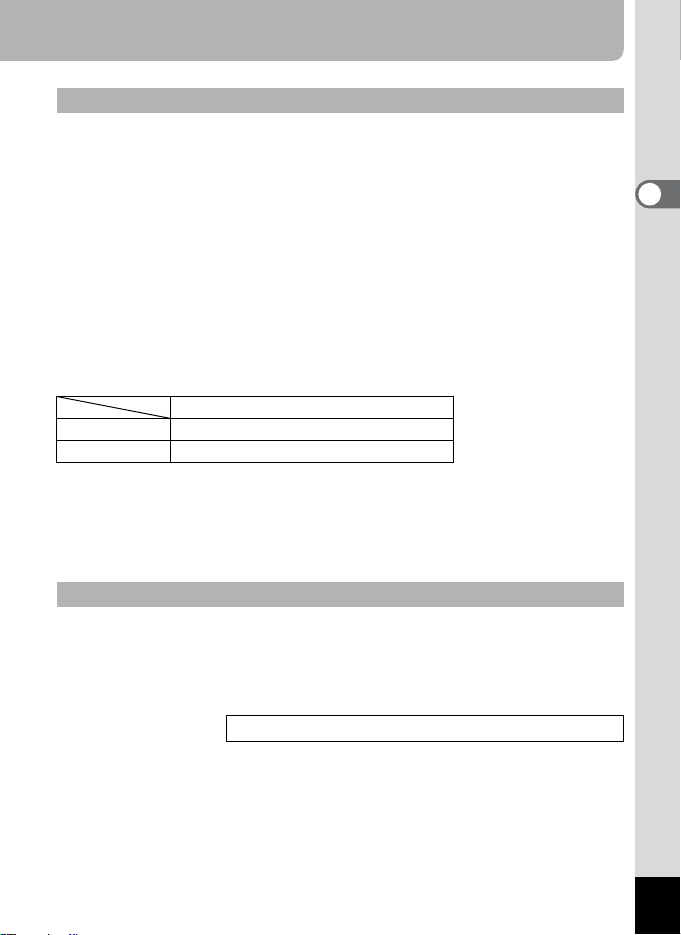
シャッターボタンの押しかた
シャッターボタンは「半押し」と「全押し」の2段階になっています。
●半押し
シャッターボタンを軽く押すと(半押し)、ピント位置、露出、ホワイ
トバランスがロックされます。シャッター速度、絞り値は、シャッター
ボタンを半押ししたときだけ表示されます。液晶モニタやストロボラ
ンプは次のような情報を表します。
1.フォーカスフレーム
ピントが合うと枠が緑色に点灯します。ピントが合っていないときは
表示されません。
2.ストロボランプ
ストロボランプ(赤)
点灯 ストロボ発光表示
点滅 充電中
ストロボ充電中は撮影できません。
●全押し
シャッターボタンを下まで押すと(全押し)、撮影されます。
クイックビュー
撮影直後に画像が表示される「クイックビュー」は、初期設定では0.5
秒間表示されます。クイックビュー表示中にiボタンを押すと、「消去」
メニューが表示されます。「消去」を選び、OKボタンを押すとその画像
を消去することができます。
クイックビューの表示時間を設定する 1p.46
2
ク
イ
ッ
ク
ス
タ
|
ト
23
Page 24
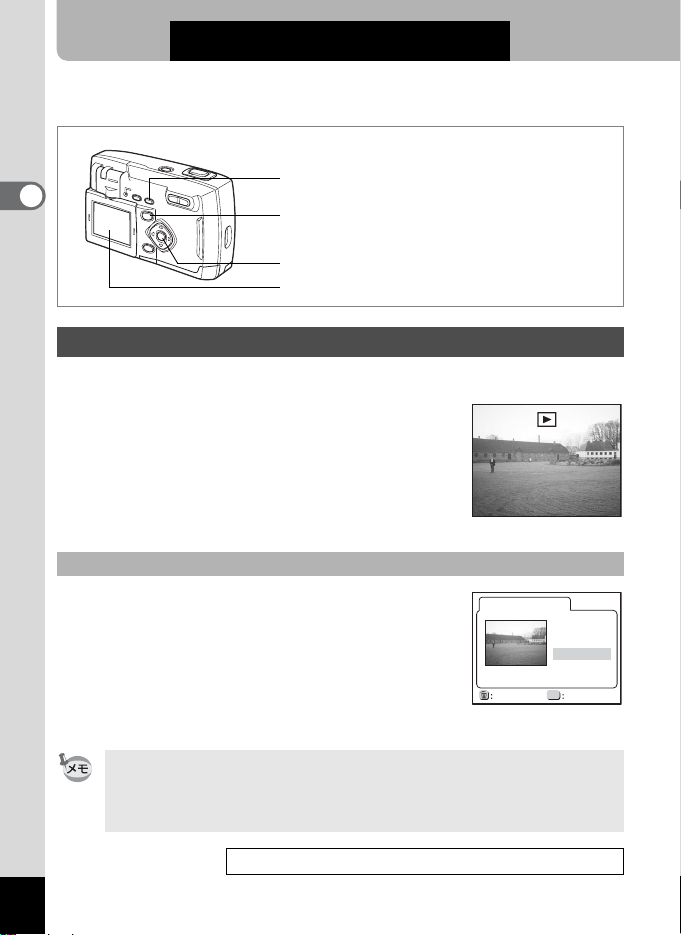
クイックスタート
100-0030
2003/03/20
11:20
1/100
F2.6
静止画を再生する
2
ク
イ
ッ
ク
ス
タ
|
画像を再生する
ト
静止画を再生します。
1 撮影後に再生ボタンを押す
撮影した画像が液晶モニタに表示されます。
十字キー(3)を押すと、画像が90°、180°、
270°と回転して表示されます。
縦位置で撮影した画像を見やすく表示するこ
とができます。
表示した画像を消去するには
画像表示中にiボタンを押すと、消去画面が表
示されます。十字キー(2)を押して「消去」
を選び、OKボタンを押すとこの画像を消去す
ることができます。
もう一度再生ボタンを押すか、シャッターボタ
ンを半押しすると、撮影できる状態に戻りま
す。
消去ボタン
再生ボタン
OKボタン
液晶モニタ
1/100
1/100
F2.6
F2.6
કݲȪ2ཿȫ
100-0107
100-0030
100-0030
2003/03/20
2003/03/20
11:20
11:20
કݲ
΅λϋΓσ
OK
ȁࠨȁْ௨
24
• 再生画面に切り替えると「ファイルNo.」の数字の最も大きい画像が
最初に表示されます。
• 液晶モニタに表示された画像は、ズーム/f/y ボタンで拡大して
見ることもできます。
拡大して再生する 1p.74
Page 25
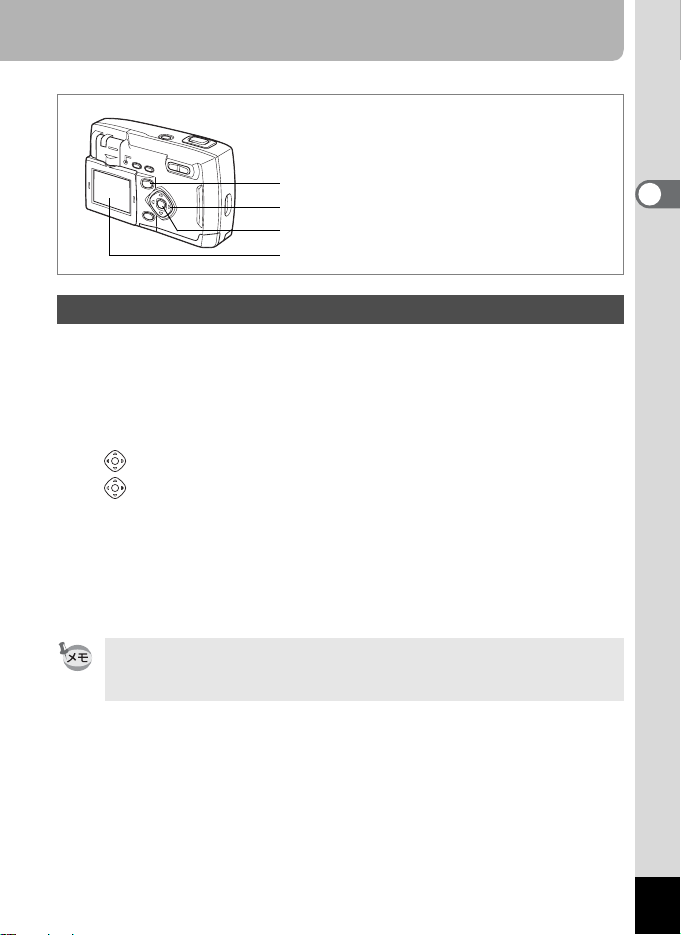
再生ボタン
十字キー
OKボタン
液晶モニタ
前後の見たい画像を再生する
静止画を前後に一枚ずつ送って再生します。
1 撮影後に再生ボタンを押す
撮影した画像が液晶モニタに表示されます。
2 十字キー(45)を押す
前の画像が表示されます。
次の画像が表示されます。
画像表示中にiボタンを押すと、消去画面が表示されます。
「消去」を選び、OKボタンを押すとこの画像を消去することができま
す。
もう一度再生ボタンを押すか、シャッターボタンを半押しすると、撮
影できる状態に戻ります。
• 動画は、1コマ目の画像が表示されます。
• 画像が保存されていないときは、「画像がありません」と表示されま
す。
2
ク
イ
ッ
ク
ス
タ
|
ト
25
Page 26
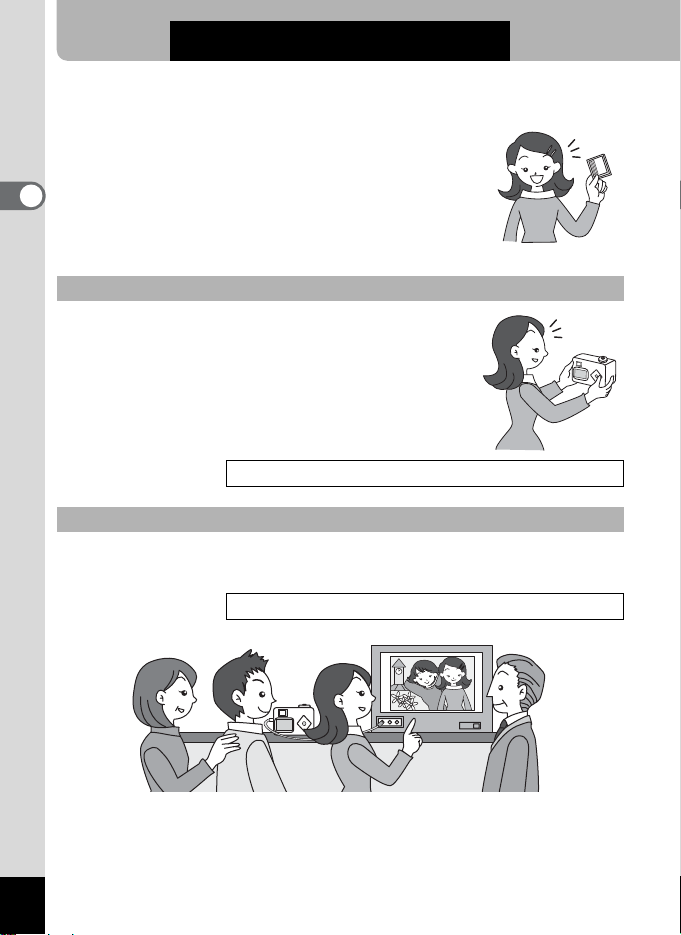
クイックスタート
CFカードの活用方法
このカメラで撮影した画像は CFカードに記録され
ます。CFカードに記録された画像は、カメラ本体
で見たり、パソコンに転送したり、プリントしたり
2
できます。
ク
イ
ッ
ク
カメラで見る
ス
タ
デジタルカメラの便利なところは、撮ったその場で
|
すぐに画像を確認できること。構図や明るさを確認
ト
して、失敗してもまた撮り直しできます。
静止画を再生する1p.74
テレビで見る
みんなでわいわい見るときは、テレビ再生が便利。ビデオケーブルでカ
メラをテレビに接続すると、画像をテレビ画面で見ることができます。
テレビで画像を見る1p.81
26
Page 27
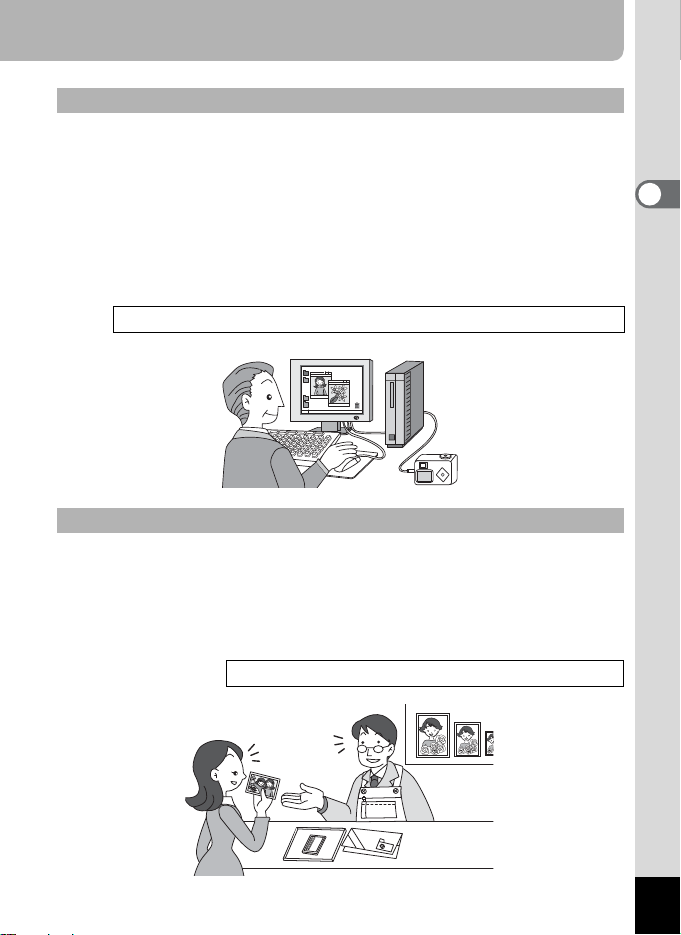
パソコンで見る
USBドライバのインストールは最初の1回だけ、後はカメラを USBケー
ブルで接続して、画像を読み込ませるだけで、撮った画像をパソコン
で見たりパソコンに転送して加工したりできます。また、カメラから
CF カードを取り出してカードリーダを使ってデータを転送したり、
ノートパソコンの場合は、CF カードをセットしたカードアダプタを
カードスロットに挿入して画像データを転送できます(カメラから CF
カードを取り出して、他の機器を利用して画像を転送する場合は、お
使いになる機器の使用説明書もご覧ください)。
1別冊「デジタルカメラで撮影した画像をパソコンで表示するには」
プリントサービスで見る
画像を記録したCFカードをプリント取扱い店に持っていくと、従来の
写真と同様にプリント注文できます。
あらかじめDPOF(Digital Print Order Format)の設定をしてからDPOF対
応のプリント取扱い店に持っていくと、プリント枚数を指定したり、写
真に日付を入れることができます。
プリントサービスの設定をする(DPOF)1p.82
2
ク
イ
ッ
ク
ス
タ
|
ト
27
Page 28
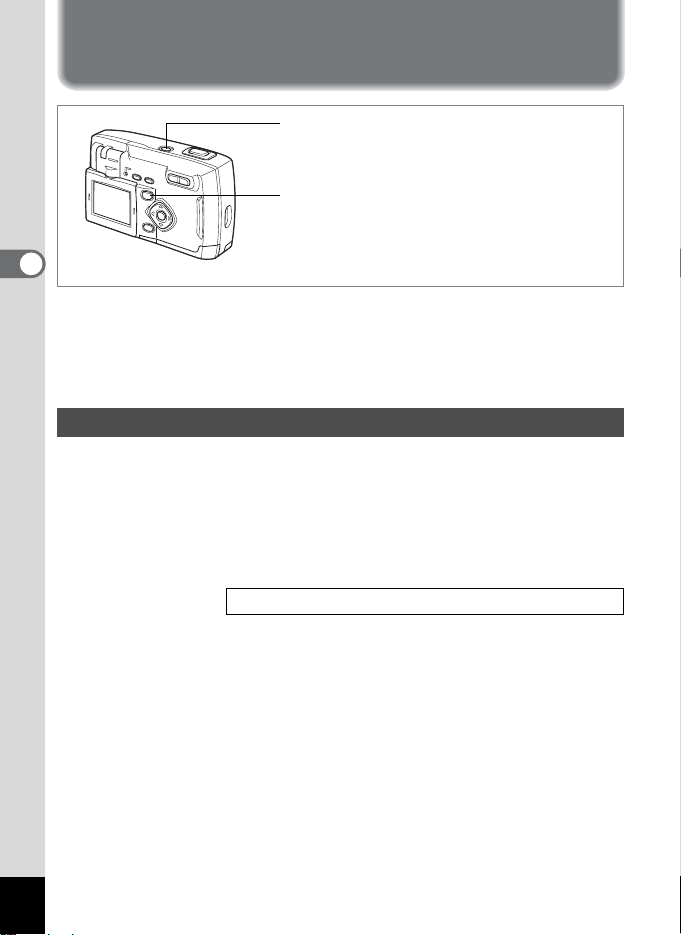
機能共通操作
電源をオン/オフする
電源スイッチ
再生ボタン
3
機
1
能
共
通
操
作
電源スイッチを押す
電源がオンになります。電源をオンにすると、レンズカバーが開き、
レンズが前に出ます。
もう一度電源スイッチを押すと、電源がオフになります。
再生専用モード
再生ボタンを押しながら、電源をオンにすると、「再生専用モード」で
起動します。
•「再生専用モード」で起動させると、レンズは閉じたままで前に出て
きません。
•「再生専用モード」から「撮影モード」へ切り替えるには、一旦電源
をオフにしてから、もう一度オンにしてください。
静止画を再生する1p.24
28
Page 29
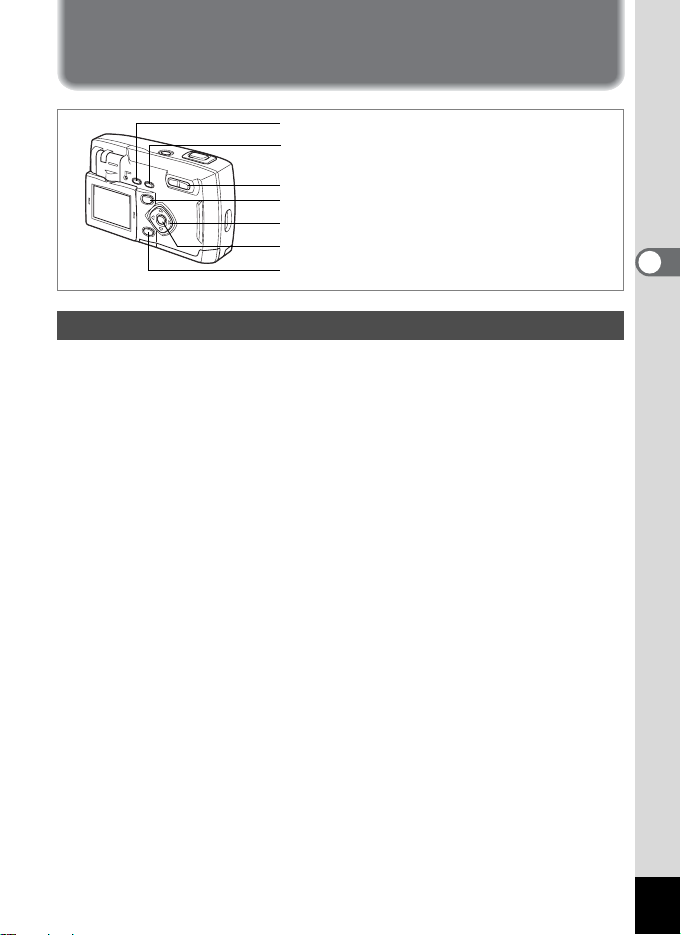
ボタンの機能を使用する
1
2
3
4
5, 6, 7
8
9
撮影モード時
bボタン
1
ストロボの発光方法を切り替えます。(1p.38)
2 )ボタン
撮影方法を次のように切り替えます。(1p.36)
マクロモード(1p.36)、遠景モード(1p.36)
マニュアルフォーカス(1p.36)
3 ズームボタン
被写体の大きさを変えます。(1p.68)
4 再生ボタン
再生モードに切り換えます。(1p.35)
5 十字キー(45)
露出補正をします。(1p.71)
6 十字キー(2)
連続撮影、セルフタイマー撮影を選びます。(1p.66, 67)
7 十字キー(3)
バーチャルモードダイヤルを表示して撮影モードを切り替えます。
(1p.35)
8 OKボタン
メニュー項目を決定します。
9 MENUボタン
「撮影機能」「詳細設定」のメニュー項目を表示します。(1p.31)
3
機
能
共
通
操
作
29
Page 30
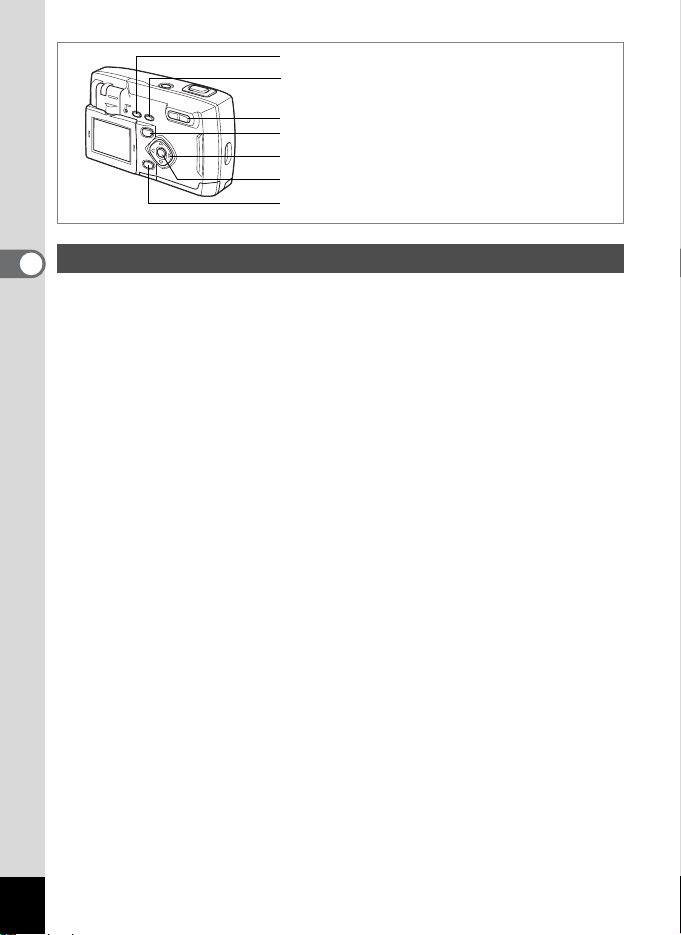
再生モード時
3
1 Zボタン
機
能
共
通
操
作
画像を消去できないようにします。(1p.80)
2 iボタン
画像を消去します。(1p.78)
3 ズーム/f/yボタン
「通常再生」時にfを押すと、一度に9画像を表示します。
「拡大再生」時に液晶モニタに表示される画像の大きさを変えます。
(1p.74)
4 再生/Qボタン
撮影モードに切り換えます。
5 十字キー(45)
前後の見たい画像を表示します。(1p.25)
6 十字キー(2)
DPOFの設定を行います。(1p.82)
7 十字キー(3)
再生中の画像を時計回りに90°、180°、270° 回転して表示します。
(1p.24)
8 OKボタン
メニュー項目を決定します。
9 MENUボタン
「再生機能」「詳細設定」のメニューを表示します。(1p.31)
1
2
3
4
5, 6, 7
8
9
30
Page 31

MENUを設定する
MENU ボタンを押すと、液晶モニタにメニューが表示されます。メ
ニューを使用して、機能の設定や設定した内容をメモリ(保存)した
り、カメラの設定を変更することができます。
メニューの操作方法
メニュー操作中は、液晶モニタにガイドが表示されます。
1 MENUボタンを押す
メニュー画面が表示されます。選択されている部分は四角の枠で表示
されます。
2 十字キー(45)を押す
十字キー(45)でメニュー画面が切り替わります。
3 十字キー(23)で項目を選択する
十字キー(23)で選択枠が上下に移動します。
4 十字キー(45)で設定を切り替える
または選択画面があるときは、十字キー(5)で選択画面
に移行する
設定が終了したら、OKボタンを押すとメニュー画面に戻ります。
5 OKボタンを押す
設定が保存され、撮影または再生できる状態に戻ります。
OKボタンを押してメニュー画面を閉じても、電源をオンにしたまま電
池を取り出したりするなど誤った操作で電源をオフすると設定は保存
されません。
3
機
能
共
通
操
作
31
Page 32
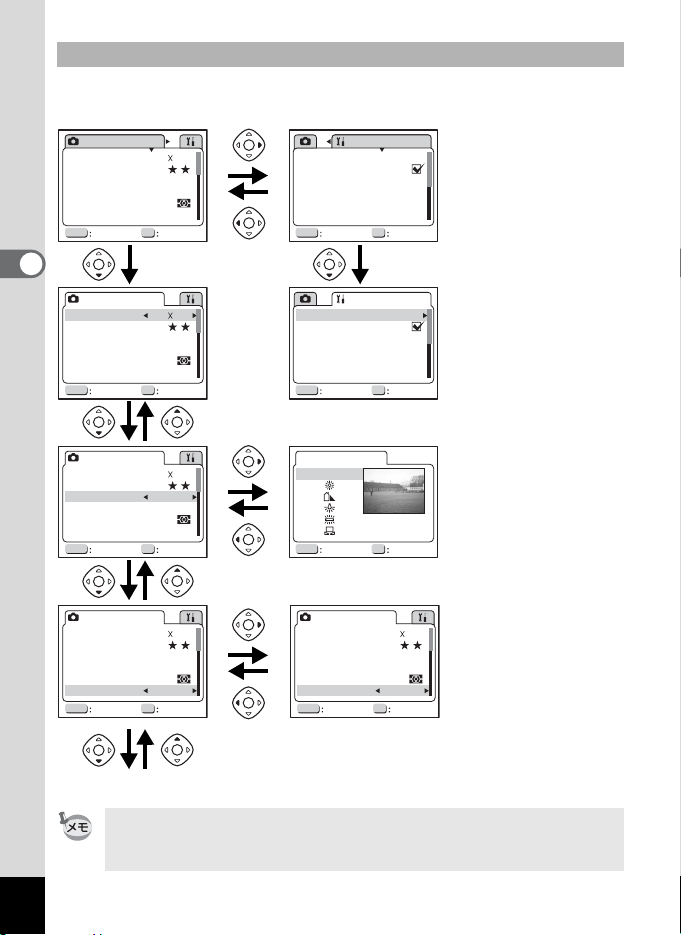
操作の一例(撮影モードでMENU ボタンを押した場合)
MENUボタン
1
「A撮影機能」メニュー
ȁȁגܥෝ
ܱͼΒ
ْৗ
γχͼΠΨρϋΑ
BGςͺ
௶༷
ۜഽ
MENU OK
ȁ࿗ ȁࠨ
2
3
機
ȁȁגܥෝ
ܱͼΒ
能
ْৗ
共
γχͼΠΨρϋΑ
BGςͺ
通
௶༷
操
ۜഽ ȜΠ
作
MENU OK
ȁ࿗ ȁࠨ
2048
2048
1536
ȜΠ
χͼΡ
ȜΠ
1536
ȜΠ
χͼΡ
「B設定機能」メニュー
ȁȁમ୭
έȜζΛΠ
ௌإ
শ୭
χȜσΡΗͼθ
ΟͻΑίτͼκȜΡ ΦȜζσ
MENU OK
ȁ࿗ ȁࠨ
έȜζΛΠ
ௌإ
শ୭
χȜσΡΗͼθ
ΟͻΑίτͼκȜΡ
MENU OK
ȁ࿗ ȁࠨ
ා00
࡞ࢊLanguage/ ུࢊ
ȁȁમ୭
ා00
࡞ࢊLanguage/ ུࢊ
ΦȜζσ
3
ȁȁגܥෝ
ܱͼΒ
ْৗ
γχͼΠΨρϋΑ
BGςͺ
௶༷
ۜഽ
MENU OK
ȁ࿗ ȁࠨ
3
ȁȁגܥෝ
ܱͼΒ
ْৗ
γχͼΠΨρϋΑ
BGςͺ
௶༷
ۜഽ
MENU OK
ȁ࿗ ȁࠨ
3
次のメニュー画面
32
2048
2048
1536
ȜΠ
χͼΡ
ȜΠ
1536
ȜΠ
χͼΡ
ȜΠ
4
選択画面
γχͼΠΨρϋΑ
ȜΠ
MENU OK
ȁ࿗ ȁࠨ
ȁȁגܥෝ
ܱͼΒ
ْৗ
γχͼΠΨρϋΑ
BGςͺ
௶༷
ۜഽ
MENU OK
ȁ࿗ ȁࠨ
2048
1536
ȜΠ
χͼΡ
100
メニュー表示中にシャッターボタンを半押しするか、またはズームボタ
ンを押すと設定を保存して、撮影モード(再生専用モードの場合は再生
画面) に切り替わります。
Page 33
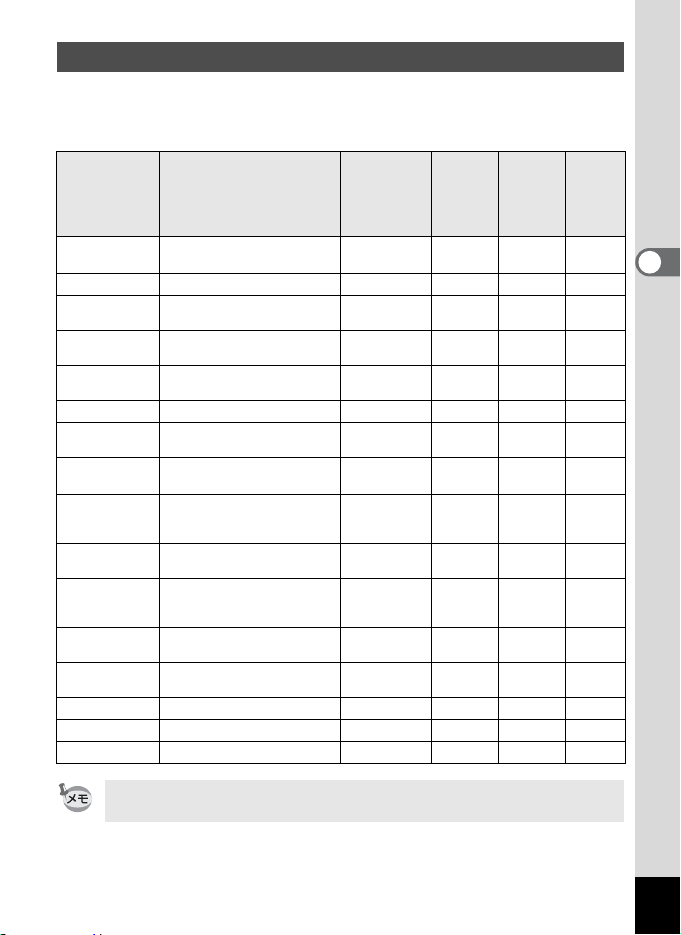
メニュー一覧
「A撮影機能」メニュー
○…設定の変更が可能です
×…設定の変更は無効です
Aピク
チャー
項目 内容 初期値
記録サイズ 画像の画素数が選べます
画質 画像の圧縮率が選べます
ホワイトバランス撮影時の光の状態に合わせ
AFエリア
測光方式
感度 感度を設定します オート ○ ×
デジタルズームデジタルズーム撮影ができ
クイッビュー
ソフト量
露出ブラケット量露出オートブラケットのブ
WBブラケット
量
3Dモード
モードメモリ
シャープネス シャープネスを設定します 標準 ○ ×
彩度 彩度を設定します 標準 ○ ×
コントラスト コントラストを設定します 標準 ○ ×
て色を調整します
オートフォーカスの対象に
なる範囲を変更します
露出を決定する測光方式を
設定します
ます
クイックビューの表示時間
を設定します
ピクチャーモードのソフト
モードのソフト量を設定し
ます。
ラケット量を設定します。
ホワイトバランスオートブ
ラケットのブラケット量を
設定します。
3D写真の鑑賞方法を設定し
ます
電源オフ時に撮影機能の設
定値をメモリします
2048×1536
D
オート ○ ○
ワイド ○ ×
L(分割) ○ ×
O(オン) ○×
0.5s
(0.5秒)
4段目 ○ ×
±0.3EV ○×
±1 ○×
平行法 ○ ×
モードB
G
F
D l
○
○×
○○
○×
C
320×240
に設定
参照
p.39
p.40
p.41
p.43
p.44
p.45
p.69
p.46
p.52
p.65
p.65
p.58
p.72
p.47
p.48
p.49
3
機
能
共
通
操
作
「×」の項目は、メニュー画面上では設定を変更できますが、作動には
反映されません。
33
Page 34
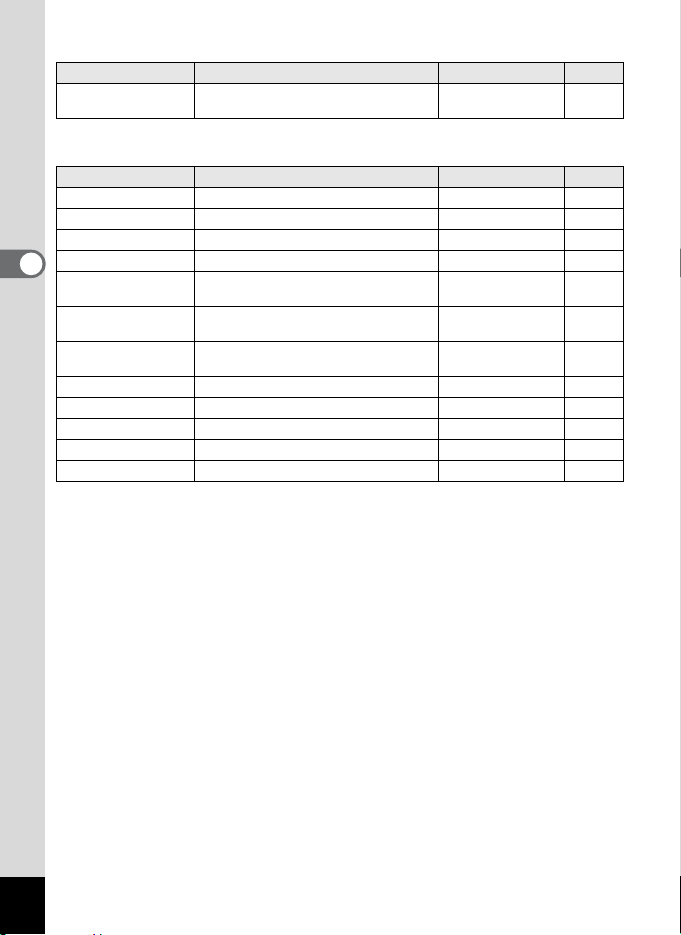
「Q再生機能」メニュー
項目 内容 初期値 参照
スライドショウ
保存された画像を連続して再生しま
す
「B詳細設定」メニュー
項目 内容 初期値 参照
フォーマット CFカードをフォーマットします キャンセル
操作音 ボタン操作音を設定します O(オン)
日時設定 日付/時刻を設定します
ワールドタイム ワールドタイムを設定します P(オフ)
3
Language/言語
機
能
ディスプレイモード
共
通
画面効果
操
ビデオ出力 ビデオ出力方式を設定します
作
背景色 液晶画面の背景を設定します。 青
オートパワーオフ 節電機能を設定します 3m(3分)
LCDの明るさ 液晶モニタの明るさを設定します 標準
リセット 設定を初期値に戻します キャンセル
メニューやメッセージを表示する言
語を切り替えます
撮影モードおよび再生モードの表示
モードを切り替えます。
液晶画面の表示を流れるように表示
させます
3s(3秒間隔)
2003/01/01 p.86
日本語
ノーマル
O(オン)
NTSC p.87
p.77
p.85
p.87
p.88
p.86
p.90
p.92
p.92
p.93
p.93
p.93
34
Page 35
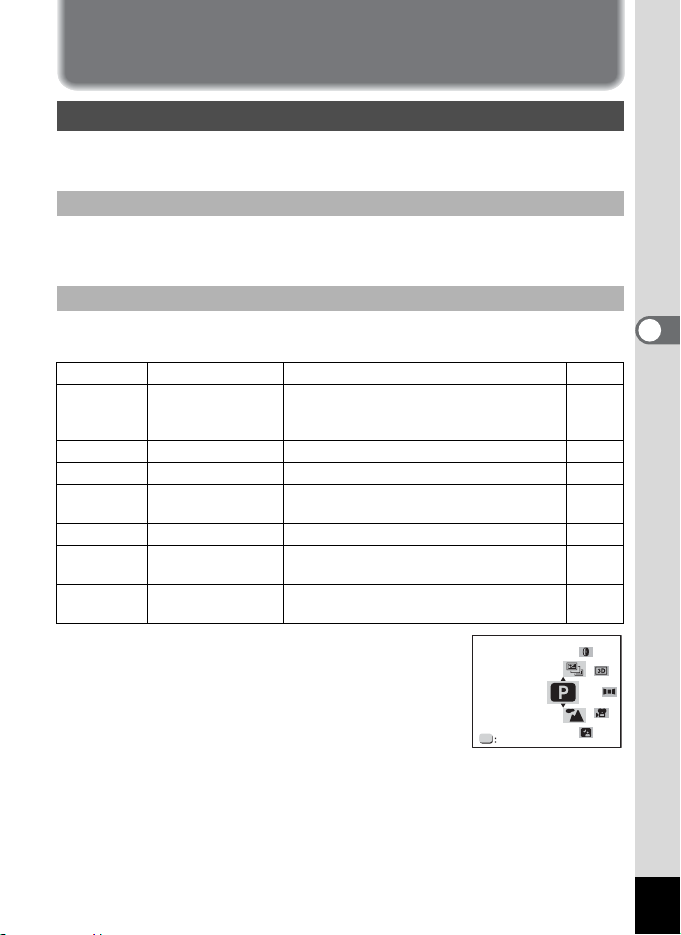
撮影
撮影のための機能を設定する
モードを切り替える
撮影ができる状態を撮影モード、再生や消去ができる状態を再生モー
ドといいます。
撮影モードと再生モードを切り替える
• 撮影モードから再生モードへは、再生ボタンを押して切り替えます。
• 再生モードから撮影モードへは、再生ボタンを押すか、シャッターボ
タンを半押して切り替えます。
撮影モードを選ぶ
撮影モードはバーチャルモードダイヤルを表示して選択します。8種類
の撮影モードがあります。
A
H
(初期値)
B
C
F
G
D
l
(初期値)
標準モード すべての機能を設定して撮影できます。
ピクチャーモード
夜景モード 夜景など暗いシーンを撮影します。
動画モード 動画を撮影します。
パノラマアシスト
モード
3D 撮影モード 3D 画像を撮影します。
デジタルフィル
ターモード
オートブラケット
モード
撮影するシーンにあわせた設定で撮影し
ます。8 種類のピクチャーモードが用意さ
れています(初期値はHです)。
パノラマを設定して撮影します。
カラーフィルタを設定して撮影します
(初期値は白黒です)。
オードブラケット撮影を行います(初期
値はlです)。
p.50
p.51
p.53
p.54
p.56
p.58
p.63
p.64
1 撮影モードで十字キー(3)を押す
バーチャルモードダイヤルが表示されます。
2 十字キー(23)で設定したいモードを
ίυΈρθ
選ぶ
OK
絵記号が拡大表示されます。
「ピクチャーモード」「デジタルフィルターモー
ド」「オートブラケットモード」の場合は、さらに十字キー(5)を
押して詳細を設定します。
ȁࠨ
3 OKボタンを押す
選んだ撮影モードのアイコンが表示され、撮影できる状態に戻りま
す。
4
撮
影
35
Page 36

)ボタン
フォーカスの設定を変える
フォーカスモード
4
(表示なし)
撮
影
オートフォーカス
モード
q
マクロモード
s
遠景モード 遠くにあるものを撮影するときに使用します。
マニュアルフォーカ
z
スモード
シャッターボタンを半押ししたときに、AFエリア
にあるものにピントを合わせます。被写体までの
距離が40cm以上のときに使用します。
被写体までの距離が約10cm~50cmのときに使用
します。シャッターボタンを半押ししたときに、
AF エリアにあるものにピントを合わせます。
手動でピントを合わせます。
1 撮影モードで)押すたびにフォーカスモードが切り替
わり、設定値が液晶モニタに表示されます。
設定したフォーカスモードで撮影できます。
• フォーカスモードの初期値は「オートフォーカスモード」です。
• 動画モード(1p.54)では「オートフォーカスモード」のみになります。
• ピクチャーモード(1p.51)、パノラマアシストモード(1p.56)、3D
撮影モード(1p.58)では「マニュアルフォーカスモード」の設定は
できません。
36
Page 37

マニュアルでフォーカスを設定する
z時は、十字キー(45)を押すと画面中央部が液晶モニタいっぱい
に拡大表示されます。
表示されたモニタ画像を見ながら、十字キーでピントをあわせます。
遠くにピントが合います。
近くにピントが合います。
フォーカス位置が決まったら、十字キー(45)以外のボタンを押す
か、または十字キーから指を離して約2秒たつと、通常の撮影画面に切
り替わります。
• 設定しているときに、十字キー(45)を押し続けると、速くピント
合わせができます。
• デジタルズームで最大倍率付近では拡大表示されません。
フォーカスモードを保存する1p.72
4
撮
影
37
Page 38
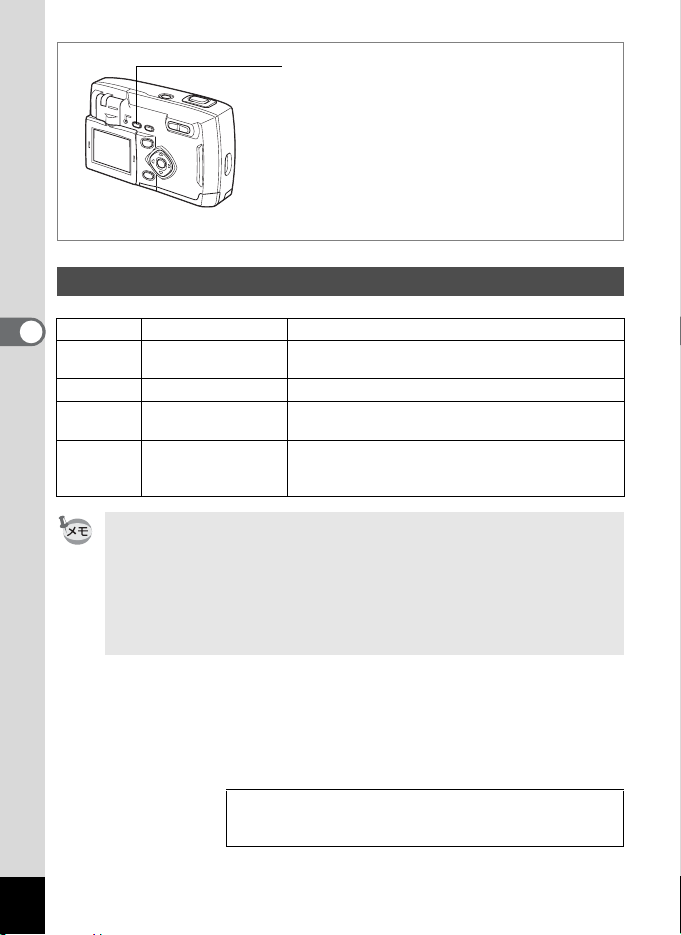
bボタン
ストロボの発光方法を選択する
(表示なし) オート 明るさに応じて自動的にストロボを発光します。
撮
影
4
発光禁止
a
強制発光 明るさにかかわらず常にストロボを発光します。
b
オート+赤目軽減
c
強制発光+赤目軽減
d
• 撮影モードが C にセットされているか、連続撮影、または遠景モー
ドに設定されているときは、常に発光禁止になります。
• ストロボ撮影時には、測光のための補助光として撮影前に必ずストロ
ボを一度発光させます。
•「オート+赤目軽減」または「強制発光+赤目軽減」では、撮影の前
に、瞳を小さくさせるためにストロボを一度発光させ、少し間をおい
てからストロボ撮影をします。
明るさにかかわらず常にストロボは発光しませ
ん。
ストロボの光が目に反射して、赤く写るのを軽減
します。自動的にストロボを発光します。
ストロボの光が目に反射して、赤く写るのを軽減
します。
常にストロボを発光します。
1 撮影モードでb ボタンを押す
押すたびに発光方法が切り替わり、マークが液晶モニタに表示されま
す。
設定したストロボ発光方法で撮影ができる状態になります。
ストロボランプの状態1p.23
ストロボ発光方法を保存する1p.72
38
Page 39

ȁȁגܥෝ
十字キー
OKボタン
ܱͼΒ
ْৗ
γχͼΠΨρϋΑ
BGςͺ
௶༷
ۜഽ
MENU OK
ȁ࿗ ȁࠨ
2048
1536
ȜΠ
χͼΡ
ȜΠ
MENUボタン
AピクチャーモードB F GDl
記録サイズを選択する
画像の記録画素数を「2048×1536」「1600×1200」「1024×768」「640
×480」から選べます。
画素数が多くなるほど、画像が大きくなり容量も増えます。
また、画像の容量は設定している画質によっても異なります。
2048×1536 A4サイズでの印刷などに適しています。
1600×1200 A5サイズでの印刷などに適しています。
1024×7680 はがきサイズでの印刷などに適しています。
640×480 電子メールへの添付やホームページ作成用に適しています。
1 「A撮影機能」メニューの「記録サイズ」を選ぶ
2 十字キー(45)で記録サイズを切り替
える
3 OKボタンを押す
撮影ができる状態になります。
ȁȁגܥෝ
ܱͼΒ
ْৗ
γχͼΠΨρϋΑ
BGςͺ
௶༷
ۜഽ ȜΠ
MENU OK
ȁ࿗ ȁࠨ
2048
1536
ȜΠ
χͼΡ
4
撮
影
•「動画モード」では「320×240」に固定されます。
• 記録サイズを大きくすると、プリントしたときに、より鮮明な画像が
得られます。
39
Page 40
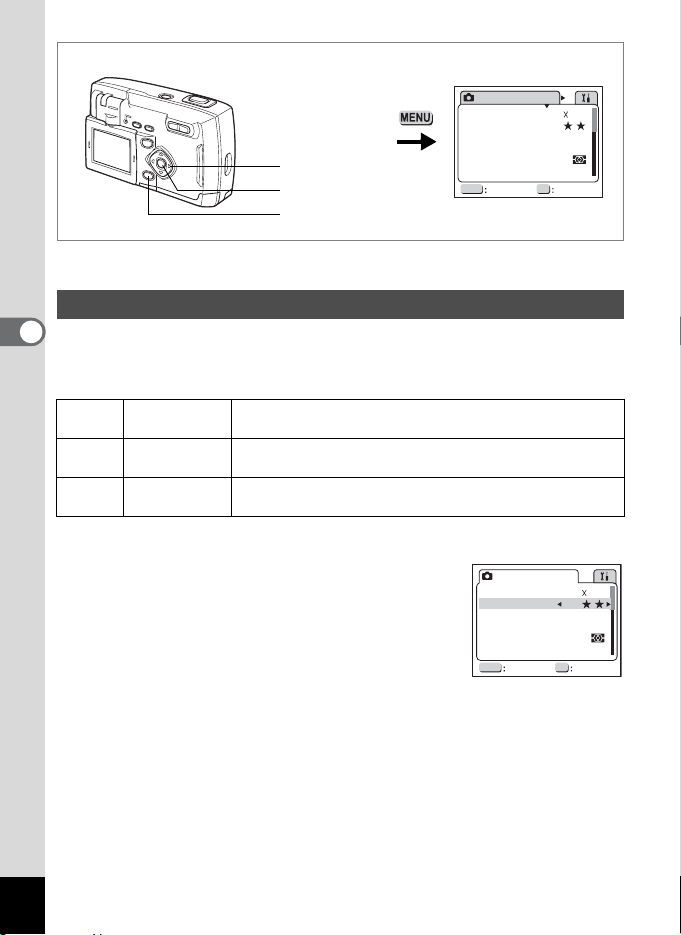
ȁȁגܥෝ
十字キー
OKボタン
ܱͼΒ
ْৗ
γχͼΠΨρϋΑ
BGςͺ
௶༷
ۜഽ
MENU OK
ȁ࿗ ȁࠨ
2048
MENUボタン
AピクチャーモードB F GDl
画質を選択する
4
画像の圧縮率が選べます。
Eの数が多いほど、画質はきれいになり容量も増えます。
撮
影
また、画像の容量は、設定している記録サイズによっても異なります。
C
D
E
S.ファイン
ファイン
エコノミー
圧縮率が最も低く、A4 サイズなど大きな写真のプリント
などに適しています。
圧縮率が標準で、写真のプリントおよびパソコンの画面で
画像を見るときに適しています。
圧縮率が最も高く、電子メールへの添付やホームページ作
成用に適しています。
1 「A撮影機能」メニューの「画質」を選ぶ
2 十字キー(45)で画質を切り替える
3 OKボタンを押す
撮影できる状態になります。
ȁȁגܥෝ
ܱͼΒ
ْৗ
γχͼΠΨρϋΑ
BGςͺ
௶༷
ۜഽ
MENU OK
ȁ࿗ ȁࠨ
1536
ȜΠ
χͼΡ
ȜΠ
2048
1536
ȜΠ
χͼΡ
ȜΠ
40
Page 41

ȁȁגܥෝ
十字キー
OKボタン
MENUボタン
ܱͼΒ
ْৗ
γχͼΠΨρϋΑ
BGςͺ
௶༷
ۜഽ
MENU OK
ȁ࿗ ȁࠨ
2048
1536
ȜΠ
χͼΡ
ȜΠ
AピクチャーモードB C F GDl
ホワイトバランスを調整する
撮影時の光の状態に応じて画像を自然な色あいに調整できます。
オート オート 調整をカメラにまかせます。
太陽光 太陽の下で撮影するときに設定します。
G
日陰 日陰で撮影するときに設定します。
H
白熱灯
I
蛍光灯 蛍光灯で照明されたものを撮影するときに設定します。
J
マニュアル 手動で調整して撮影するときに設定します。
K
電球など白熱灯で照明されたものを撮影するときに設定
します。
1 「A撮影機能」メニューの「ホワイトバランス」を選ぶ
2 十字キー(5)を押す
ホワイトバランス選択画面が表示されます。
γχͼΠΨρϋΑ
ȜΠ
3 十字キー(23)で設定を切り替える。
4 OKボタンを2回押す
撮影できる状態になります。
MENU OK
ȁ࿗ ȁࠨ
4
撮
影
ホワイトバランスを保存する1p.72
41
Page 42

マニュアルで設定する
1 ホワイトバランス選択画面でK(マニュ
アル)を選ぶ
2 白い紙等を画面いっぱいに入れる
3 OKボタンを押す
液晶モニタに「調整中」と表示され、ホワイト
バランスが自動調整されると、メニュー画面に戻ります。
4 OKボタンを押す
撮影できる状態に戻ります。
4
撮
影
γχͼΠΨρϋΑ
ȜΠ
MENU OK
ȁ࿗ ȁା
42
Page 43

ȁȁגܥෝ
十字キー
OKボタン
ܱͼΒ
ْৗ
γχͼΠΨρϋΑ
BGςͺ
௶༷
ۜഽ
MENU OK
ȁ࿗ ȁࠨ
2048
1536
ȜΠ
χͼΡ
ȜΠ
MENUボタン
AピクチャーモードB F GDl
オートフォーカス範囲を設定する
オートフォーカスの対象となる範囲(AFエリア)を変更できます。
ワイド 通常範囲
スポット フォーカスが合う範囲を狭くします。
1 「A撮影機能」メニューの「AFエリア」を選ぶ
2 十字キー(45)で AF エリアを切り替
える
3 OKボタンを押す
撮影できる状態になります。
AFエリアの設定を保存する1p.72
ȁȁגܥෝ
ܱͼΒ
ْৗ
γχͼΠΨρϋΑ
BGςͺ
௶༷
ۜഽ
MENU OK
ȁ࿗ ȁࠨ
2048
1536
ȜΠ
χͼΡ
ȜΠ
4
撮
影
43
Page 44
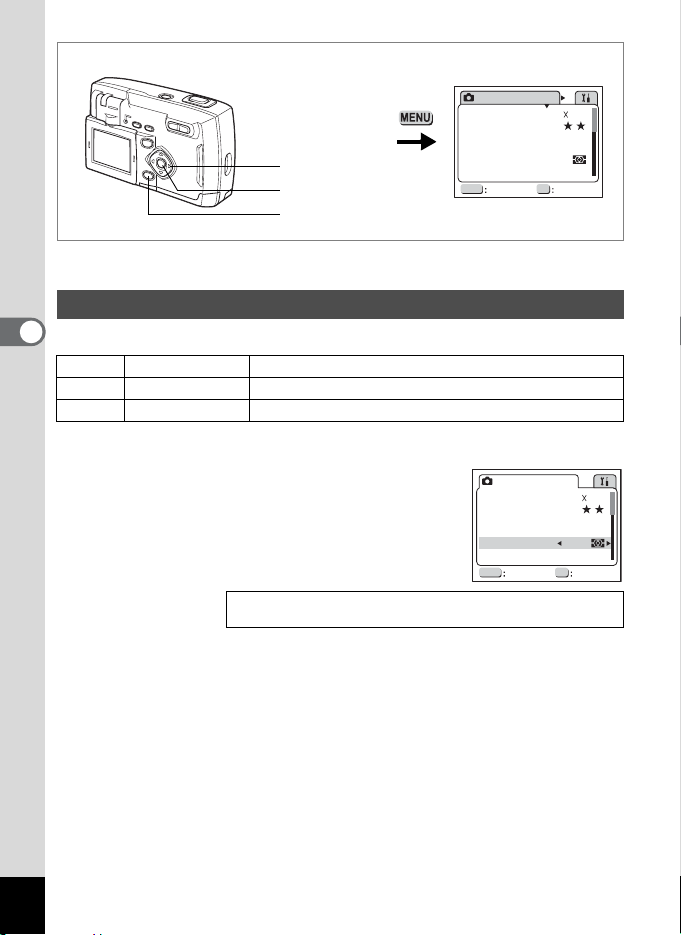
ȁȁגܥෝ
ܱͼΒ
ْৗ
γχͼΠΨρϋΑ
BGςͺ
十字キー
OKボタン
௶༷
ۜഽ
MENU OK
ȁ࿗ ȁࠨ
MENUボタン
AピクチャーモードB F GDl
測光範囲を設定する
4
画面のどの部分で明るさを測り、露出を決定するのかを設定します。
撮
L
影
分割 画面全体をきめ細かく測光して露出を決定します。
M
中央部重点 画面中央を重点的に測光して露出を決定します。
N
スポット 画面の中央のみを測光して露出を決定します。
1 「A撮影機能」メニューの「測光方式」を選ぶ
2 十字キー(45)で測光方式を切り替え
る
3 OKボタンを押す
撮影できる状態になります。
測光方式を保存する1p.72
ȁȁגܥෝ
ܱͼΒ
ْৗ
γχͼΠΨρϋΑ
BGςͺ
௶༷
ۜഽ
MENU OK
ȁ࿗ ȁࠨ
2048
1536
ȜΠ
χͼΡ
ȜΠ
2048
1536
ȜΠ
χͼΡ
ȜΠ
44
Page 45
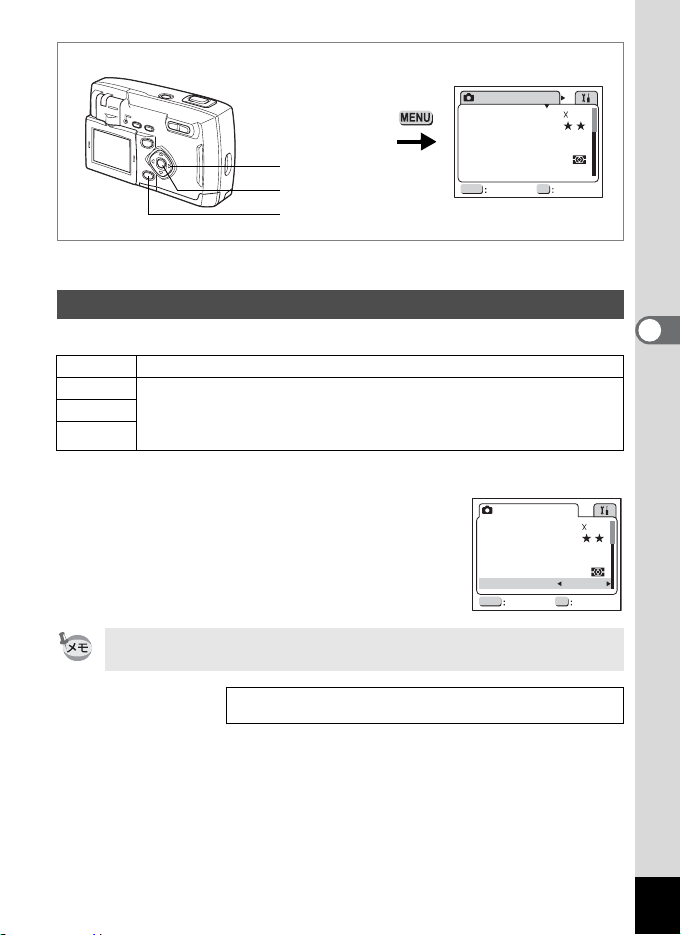
ȁȁגܥෝ
十字キー
OKボタン
ܱͼΒ
ْৗ
γχͼΠΨρϋΑ
BGςͺ
௶༷
ۜഽ
MENU OK
ȁ࿗ ȁࠨ
2048
1536
ȜΠ
χͼΡ
ȜΠ
MENUボタン
AピクチャーモードB F GDl
感度を設定する
撮影する場所の明るさに応じて、感度を設定することができます。
オート 設定をカメラにまかせます。
100
• 感度が低い(数字が小さい)ほど、ノイズの少ないシャープな画像が
200
400
得られます。暗い場所ではシャッター速度が遅くなります。
• 感度が高い(数字が大きい)ほど、暗い場所でもシャッター速度を速
くできます。画像にはノイズが増えます。
1 「A撮影機能」メニューの「感度」を選ぶ
2 十字キー(45)で感度を切り替える
3 OKボタンを押す
撮影できる状態になります。
オートで設定される感度は100と200のみになります。
ȁȁגܥෝ
ܱͼΒ
ْৗ
γχͼΠΨρϋΑ
BGςͺ
௶༷
ۜഽ
MENU OK
ȁ࿗ ȁࠨ
2048
ȜΠ
χͼΡ
ȜΠ
4
撮
影
1536
感度設定を保存する1p.72
45
Page 46
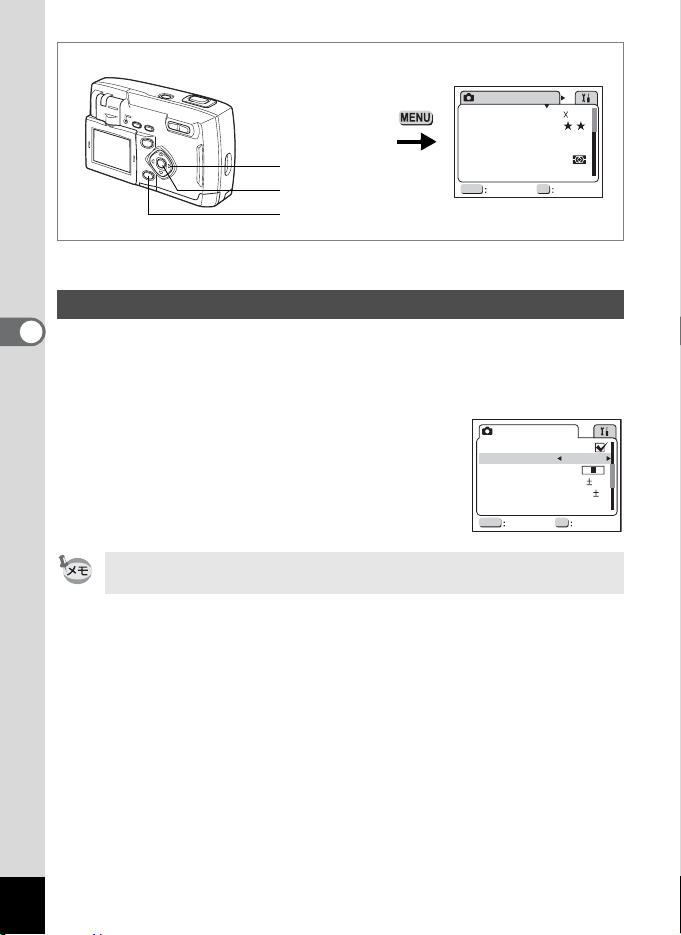
ȁȁגܥෝ
ܱͼΒ
ْৗ
γχͼΠΨρϋΑ
BGςͺ
十字キー
OKボタン
௶༷
ۜഽ
MENU OK
ȁ࿗ ȁࠨ
MENUボタン
AピクチャーモードB F GDl
クイックビューの時間を設定する
4
クイックビューの表示時間を0.5s(0.5 秒)、1s(1秒)、2s(2 秒)、3s
(3秒)、5s(5 秒)、OFF(表示しない)から選べます。
撮
影
1 「A撮影機能」メニューの「クイックビュー」を選ぶ
2 十字キー(45)で表示時間を切り替え
る
3 OKボタンを押す
撮影できる状態になります。
クイックビューの設定は、電源をオフにしても保持されます。
ȁȁגܥෝ
ΟΐΗσΒȜθ
·ͼΛ·ΫνȜ
ΕέΠၾ
ႺήρΉΛΠၾ
XCήρΉΛΠၾ
4E!κȜΡ
MENU OK
ȁ࿗ ȁࠨ
2048
1536
ȜΠ
χͼΡ
ȜΠ
0.5s
࣐
0.3
1
46
Page 47
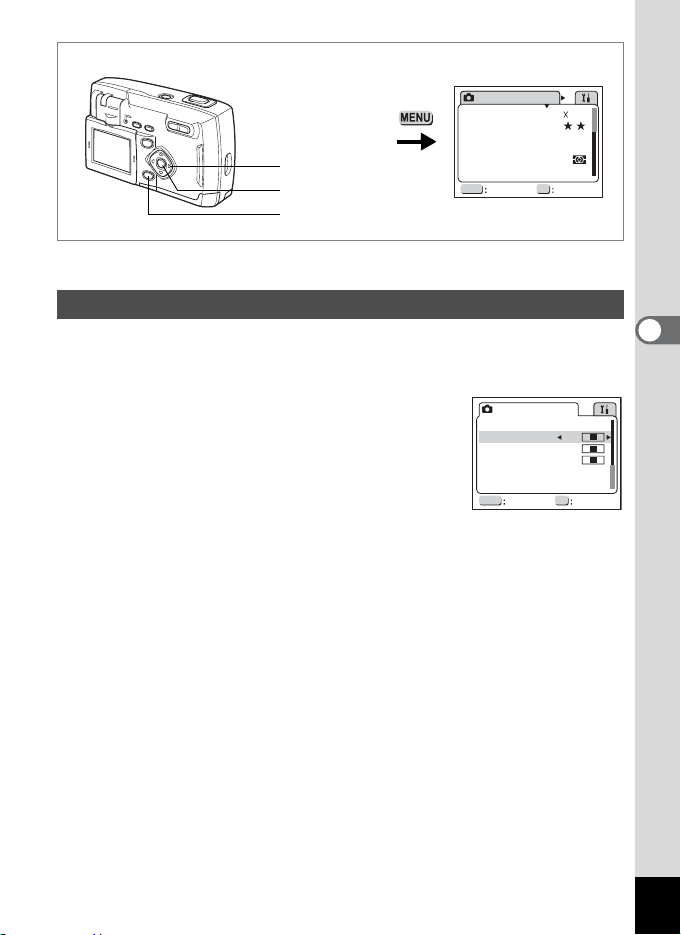
ȁȁגܥෝ
ܱͼΒ
ْৗ
γχͼΠΨρϋΑ
BGςͺ
十字キー
OKボタン
௶༷
ۜഽ
MENU OK
ȁ࿗ ȁࠨ
MENUボタン
AピクチャーモードB F GDl
シャープネスを設定する
画像の輪郭をシャープまたはソフトにします。
1 「A撮影機能」メニューの「シャープネス」を選ぶ
2 十字キー(45)で x(標準)、z
(ハード)、y(ソフト)を切り替える
3 OKボタンを押す
撮影できる状態になります。
ȁȁגܥෝ
κȜΡικς
ΏλȜίΥΑ
ഽ
ϋΠρΑΠ
ȁ
ȁ
MENU OK
ȁ࿗ ȁࠨ
2048
1536
ȜΠ
χͼΡ
ȜΠ
4
撮
影
47
Page 48

十字キー
OKボタン
MENUボタン
AピクチャーモードB F GDl
彩度を設定する
4
色の鮮やかさを設定します。
撮
1 「A撮影機能」メニューの「彩度」を選ぶ
影
2 十字キー(45)で x(標準)、z
(強)、y(弱)を切り替える
3 OKボタンを押す
撮影できる状態になります。
ȁȁגܥෝ
ܱͼΒ
ْৗ
γχͼΠΨρϋΑ
BGςͺ
௶༷
ۜഽ
MENU OK
ȁ࿗ ȁࠨ
ȁȁגܥෝ
κȜΡικς
ΏλȜίΥΑ
ഽ
ϋΠρΑΠ
ȁ
ȁ
MENU OK
ȁ࿗ ȁࠨ
2048
1536
ȜΠ
χͼΡ
ȜΠ
48
Page 49

ȁȁגܥෝ
ܱͼΒ
ْৗ
γχͼΠΨρϋΑ
BGςͺ
十字キー
OKボタン
௶༷
ۜഽ
MENU OK
ȁ࿗ ȁࠨ
MENUボタン
AピクチャーモードB F GDl
コントラストを設定する
画像の明暗差を設定します。
1 「A撮影機能」メニューの「コントラスト」を選ぶ
2 十字キー(45)で x(標準)、z
(強)、y(弱)を切り替える
3 OKボタンを押す
撮影できる状態になります。
ȁȁגܥෝ
κȜΡικς
ΏλȜίΥΑ
ഽ
ϋΠρΑΠ
ȁ
ȁ
MENU OK
ȁ࿗ ȁࠨ
2048
1536
ȜΠ
χͼΡ
ȜΠ
4
撮
影
49
Page 50

撮影する
シャッターボタン
十字キー
OKボタン
4
機能を設定して撮影する(プログラムモード)
撮
プログラムモード(A)では、すべての機能を設定して撮影できます。
影
1 撮影モードで十字キー(3)を押す
バーチャルモードダイヤルが表示されます。
2 十字キー(23)でプログラムモード
(A)を選ぶ
OK
ίυΈρθ
ȁࠨ
3 OKボタンを押す
撮影できる状態になります。
4 使用する機能を設定する
機能の設定のしかたは、「撮影のための機能を設定する」(p.35~p.49)
をご覧ください。
5 シャッターボタンを押す
撮影されます。
50
静止画を撮影する1p.22
Page 51

シャッターボタン
十字キー
OKボタン
シーンにあわせた撮影をする(ピクチャーモード)
撮りたいシーンにあわせた設定で撮影します。
ピクチャーモードについて
ピクチャーモードには、以下の8つのモードがあります。
風景(初期値) 風景写真をきれいに仕上げます。
H
花 花の写真をきれいに仕上げます。
I
ポートレート 人物をきれいに仕上げます。
J
セルフポートレー
M
ト
ソフト
V
サーフ&スノー
L
夕景 夕焼けや朝焼けの写真を美しく描写します。
K
イラスト イラスト風に写真を仕上げます。
U
自分撮りやツーショット写真をきれいに仕上げます。
人物などをソフトな調子で仕上げます。
ソフト量は7段階で設定できます。
砂浜や雪山などの背景の明るい場所での写真をきれい
に仕上げます。
1 撮影モードで十字キー(3)を押す
バーチャルモードダイヤルが表示されます。
2 十字キー(23)でピクチャーモード
(H)ダイヤルを選び、十字キー(5)
を押す
ピクチャーモードダイヤルが表示されます。
ά·ΙλȜκȜΡ
OK
ȁࠨ
4
撮
影
51
Page 52

3 十字キー(23)で設定したいピク
チャーモードの絵記号を選ぶ
4 OKボタンを押す
ピクチャーモードが選択されます。
5 シャッターボタンを押す
撮影されます。
• ピクチャーモードでは、シャッターボタンを半押しする、あるいは十
字キー以外のボタンを押す、または5秒以上そのままの状態で何も操
作しないことでも決定します。
4
撮
• ピクチャーモードでは、露出補正、彩度、コントラスト、シャープネ
ス、ホワイトバランスが自動的に各モードの最適な値に設定されます
(設定値は変更することができます)。
影
ソフト量を設定する
ピクチャーモードの「ソフト」のソフト量を設定します。
1 「A撮影機能」メニューの「ソフト量」を選ぶ
2 十字キー(45)でソフトの強さを設定
する
x が右方向に移動するとソフト効果が大きく
なります。左方向に移動するとソフト効果が小
さくなります。
3 OKボタンを押す
撮影できる状態になります。
ά·ΙλȜκȜΡ
εȜΠτȜΠ
OK
ȁࠨ
ȁȁגܥෝ
ΟΐΗσΒȜθ
·ͼΛ·ΫνȜ
ΕέΠၾ
ႺήρΉΛΠၾ
XCήρΉΛΠၾ
4E!κȜΡ
MENU OK
ȁ࿗ ȁࠨ
0.5s
࣐
0.3
1
52
Page 53

シャッターボタン
十字キー
OKボタン
暗いシーンを撮影する(夜景モード)
夜景など暗いシーンを撮影するのに適切な設定にセットされます。
1 撮影モードで十字キー(3)を押す
バーチャルモードダイヤルが表示されます。
2 十字キー(23)で、夜景モード(B)
を選ぶ
OK
ࠊ
ȁࠨ
3 OKボタンを押す
撮影できる状態になります。
4 シャッターボタンを押す
撮影されます。
シャッターボタンの押しかた1p.23
静止画を再生する1p.24
4
撮
影
夜景など遅いシャッター速度での撮影では、撮影後に画像からノイズを
取り除く機能が働くため、撮影時間が約2倍かかります。
暗いシーンでの撮影ではシャッター速度が遅くなりますので、手ぶれし
ないよう、カメラを三脚等に固定して撮影してください。
53
Page 54

シャッターボタン
22sec
十字キー
OKボタン
動画を撮影する(動画モード)
動画を撮影します。一度に撮影できる時間(1セット)は、最長約30秒
4
間です。なお、音声の記録はできません。
撮
1 撮影モードで十字キー(3)を押す
影
バーチャルモードダイヤルが表示されます。
2 十字キー(23)で動画モード(C)を
選ぶ
OK
൲ْ
ȁࠨ
3 OKボタンを押す
1 発光禁止マーク
2 動画モードアイコン
3 次のセットでの撮影可能時間
4 残りセット数
1
2
22sec
22sec
4
11
4 シャッターボタンを押す
撮影が開始されます。ズームボタンで画像の大きさを切り替えること
ができます。
x 被写体が大きく写ります。
w 被写体が小さく写ります。
5 シャッターボタンを押す
撮影が終了します。残り撮影可能時間が表示されます。
54
3
Page 55

シャッターボタンを押し続けて撮影する
シャッターボタンを1秒以上押し続けると、シャッターボタンを押し続
けている時間だけ撮影されます。シャッターボタンから指を離すと撮
影が終了します。
動画を再生する1p.75
• 動画モードでは、ストロボは発光しません。
• 動画モードでは、連続撮影はできません。
• 動画モードで設定できるフォーカスモードは、「オートフォーカス
モード」のみです。
4
撮
影
55
Page 56

シャッターボタン
֊൲༷࢜
ঐ
十字キー
OKボタン
パノラマ撮影をする(パノラマアシストモード)
何枚かの画像をつなぎ合わせて、1枚の写真を撮影します。
4
パノラマ合成には付属のソフトウエアとWindowsパソコンを使用しま
す。
撮
影
1 撮影モードで十字キー(3)を押す
バーチャルモードダイヤルが表示されます。
2 十字キー(23)でパノラマアシスト(F)を選ぶ
3 OKボタンを押す
4 十字キーでつなげる方向を選ぶ
4 画像を左につなぎます。
5 画像を右につなぎます。
2 画像を上につなぎます。
3 画像を下につなぎます。
ここでは5 を選んだ場合について説明します。
֊൲༷࢜
֊൲༷࢜
ঐ
ঐ
5 1枚目の画像を撮影する
シャッターボタンを押すと1 枚目の画像が撮影
され、1枚目の画像の右端が液晶モニタの左端
に透過表示されます。
56
Page 57

6 カメラを右に移動し 2 枚目の画像を撮影
する
3枚目以降の画像も同様にして撮影します。
7 OKボタンを押す
手順4の画面にもどります。
パノラマ撮影を中止するには、パノラマアシストモード以外のモードに
切り替えてください。
• パノラマ合成はカメラ本体ではできません。付属のソフトウェアを使
用します。パノラマ合成については、別冊の「デジタルカメラで撮影
した画像をパソコンで表示するには」を参照してください。
• パノラマアシストモードでは、連続撮影はできません。
• パノラマ合成には Windows パソコンが必要です(付属のソフトは
Macintoshに対応していません)。
4
撮
影
57
Page 58

シャッターボタン
十字キー
OKボタン
MENUボタン
3D写真を撮影する(3D撮影モード)
平行法/交差法(p.60)で見る3D写真を液晶モニタを使って撮影します。
4
プリントした3D写真を、付属の 3D イメージビュワーで見ると立体的
に見えます。
撮
影
立体視法を選ぶ
初期設定では「平行」が選択されています。「交差」に切り換える必要
がなければ、手順5に進んでください。
1 MENUボタンを押す
「A撮影機能」メニューが表示されます
2 十字キー(23)を押して「3Dモード」
を選ぶ
3 十字キー(45)で「交差」を選ぶ
3Dイメージビュワーで見るときは、平行を選択
してください。
ȁȁגܥෝ
ΟΐΗσΒȜθ
·ͼΛ·ΫνȜ
ΕέΠၾ
ႺήρΉΛΠၾ
XCήρΉΛΠၾ
4E!κȜΡ
MENU OK
ȁ࿗ ȁࠨ
裸眼で楽しむこともできます。
4 OKボタンを押す
3D撮影を行う画面に戻ります
0.5s
࣐
0.3
1
撮影する
5 撮影モードで十字キー(3)を押す
バーチャルモードダイヤルが表示されます。
6 十字キー(23)で、3D撮影モード(G)を選ぶ
58
Page 59

7 OKボタンを押す
液晶モニタの左側に1枚目の画像を撮影するための画面が表示されま
す。
8 1枚目の画像を撮影する
被写体が左側画面の中央に入るようにして
シャッターボタンを押します。液晶モニタの左
側に撮った画像が表示され、右側に2 枚目の画
像を撮影するための画面が表示されます。
9 撮影姿勢を変えずに右に移動する
10 画像を重ねる
画面の右側に1 枚目の画像が半透明の状態で重
なって表示されます。半透明の画像を実画像に
重ね合わせるようにして、構図を合わせます。
11 シャッターボタンを押す
2枚目の画像が撮影され、手順 7の表示に戻りま
す。続けて3D撮影をする場合は手順8から操作してください。
• 撮影した画像は再生モードで確認してください。
•3D撮影を中止する場合は、3D撮影モード以外のモードに切り替えて
ください。
•1つの被写体を 2 回撮影するので、動くものを撮影しても立体画像は
撮影できません。人物を撮影するときは、動かないように声をかけ、
すばやく2枚目の撮影を行いましょう。三脚や適当な台を利用すれば、
容易に右に水平移動できます。
• カメラの移動量は被写体までの距離の1/40程度が目安です。
たとえば、被写体までの距離が3mあれば、移動量は3m÷ 40=7.5cm
となります。立体感の見え方には個人差がありますので、あまり難し
く考えず、下記の表を参考にしていろいろ移動距離を変えて撮影して
みましょう。
55
4
撮
影
被写体までの距離
カメラの移動距離
0.1m 0.3m 0.5m 1m 3m 5m
0.5cm 1cm 1.5cm 2.5cm 7.5cm 13cm
59
Page 60
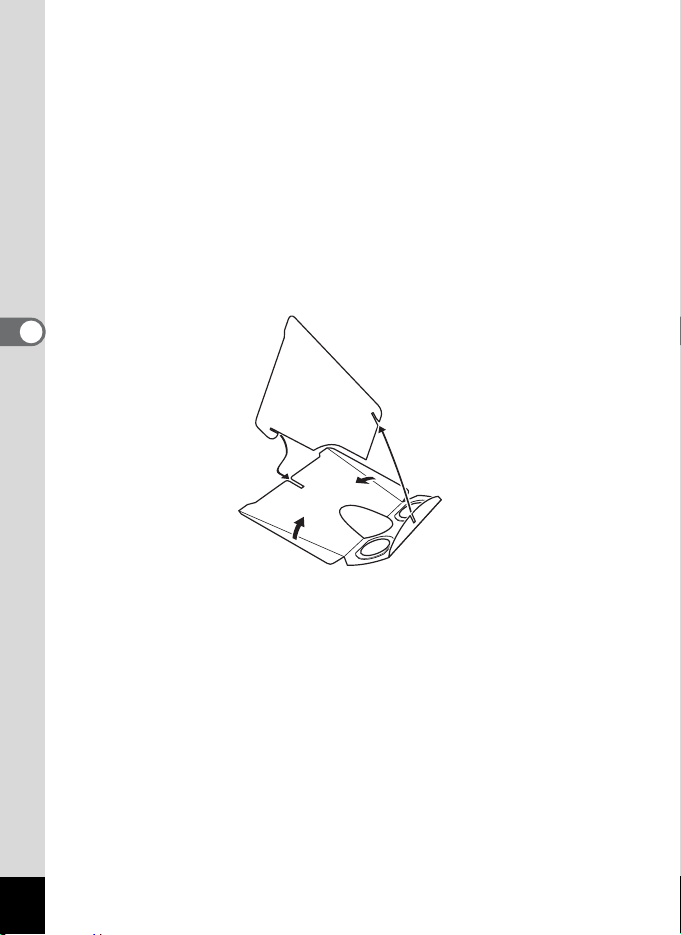
平行法と交差法による3D 写真
人間の目は左右に約6~7cm離れているため、左右それそれの目には微
妙に角度のズレた景色が写っています。この左右の見え方を脳が処理
することにより、立体的に見え、この原理を応用した撮影方法および
写真の観察方法が3D 写真です。
3D写真を観察する方法としては、左右の視線をほぼ平行にして(遠く
を見るように)見る「平行法」と、左右の視線を交差させて見る「交
差法」があります。なお、ビュワーを使わずに3D 写真を観察するため
には多少の練習が必要になる場合があります。
3Dイメージビュワーの組み立て方
付属の3D イメージビュワーは、次のように組み立ててお使いください。
4
撮
影
60
Page 61
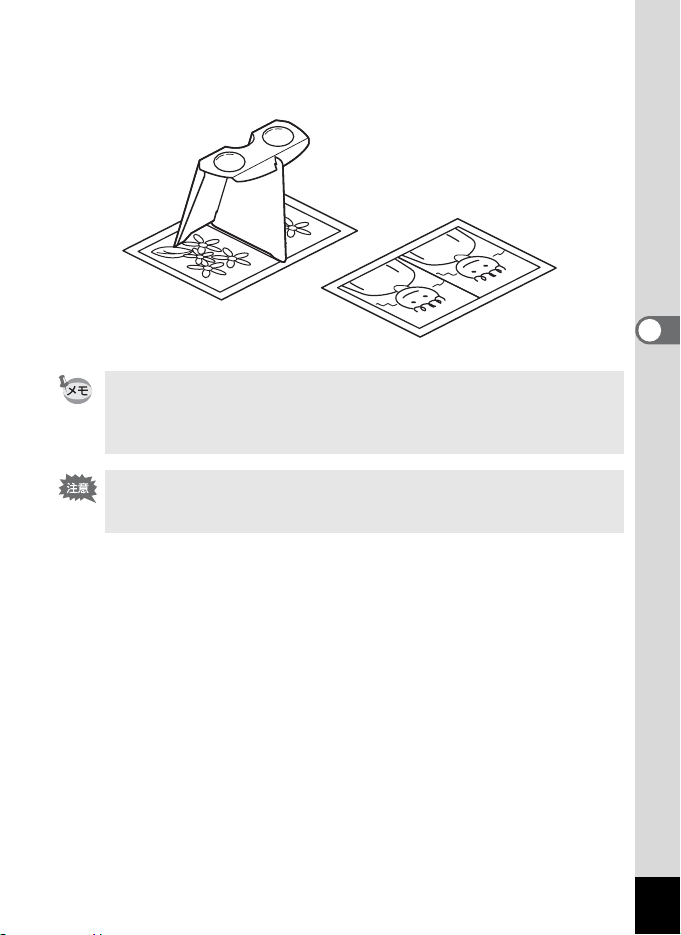
3Dイメージビュワーを使った3D写真の観察方法
横幅が11cm から12cm程度になるようにプリントし、2枚の画像の中心
に3D イメージビュワーの仕切りを合わせて3D写真を観察します。
人間の左右の目の間隔には個人差があるため、同じ大きさのプリントを
見ても立体視が困難な場合があります。特にプリントサイズが大きすぎ
たり、小さすぎたりすると立体視は非常に困難になります。何度かプリ
ントを試してみて、立体視しやすい大きさを見つけてください。
•3Dイメージビュワーで絶対に太陽はのぞかないでください。
•3Dイメージビュワーを直接日光の当たる場所に放置しないでくださ
い。火災の原因となる恐れがあります。
4
撮
影
61
Page 62

3D写真の参考例
4
撮
影
62
Page 63

シャッターボタン
十字キー
OKボタン
フィルターを設定して撮影する(デジタルフィル ターモード)
デジタルフィルターでは、赤、青、緑などさまざまな色をした色フィ
ルターを使用して撮影をすることができます。
フィルターについて
フィルターには、白黒、セピア、赤色、緑色、青色、白黒+赤、白黒
+緑、白黒+青の8種類のフィルターがあります。デジタルフィルター
モードを選択すると、液晶モニタにはそれぞれの色フィルターの色味
がかった画像が表示され、その色で画像が表示されます。
1 撮影モードで十字キー(3)を押す
バーチャルモードダイヤルが表示されます。
2 十字キー(23)で、デジタルフィル
ターモード(D)を選ぶ
3 十字キー(5)を押す
フィルターを選ぶ画面が表示されます。
4 十字キー(23)で使用するフィルター
ΟΐΗσέͻσΗȜ
OK
ȁࠨ
ΟΐΗσέͻσΗȜ
を選ぶ
5 OKボタンを押す
撮影できる状態になります。
6 シャッターボタンを押す
撮影されます。
ฒࣱ
OK
ȁࠨ
4
撮
影
63
Page 64

シャッターボタン
十字キー
OKボタン
撮影条件を自動で変えて撮影する(オートブラケッ トモード)
露出、ホワイトバランス、彩度、シャープネス、コントラストの設定
条件を変えた写真を自動的に3枚連続で撮影します。露出またはホワイ
4
トバランスの場合は、あらかじめブラケット量を設定しておきます。
撮
1 撮影モードで十字キー(3)を押す
影
バーチャルモードダイヤルが表示されます。
2 十字キー(23)を押してオートブラケットモード(l)
を選ぶ
3 十字キー(5)を押す
ブラケットの種類を選ぶ画面が表示されます。
4 十字キー(23)でブラケットの種類を
ȜΠήρΉΛΠ
選ぶ
5 OKボタンを押す
ブラケット撮影モードになります。
6 シャッターボタンを押す
ブラケット撮影が行われます。
ഽ
OK
ȁࠨ
64
• 撮影した画像は、再生モードで確認してください。
• 連続撮影設定時に、オートブラッケトを設定すると、連続撮影は解除
されます。
• オートブラケット撮影を終了するには、オートブラケット以外のモー
ドに切り替えてください。
静止画を再生する1p.24
Page 65
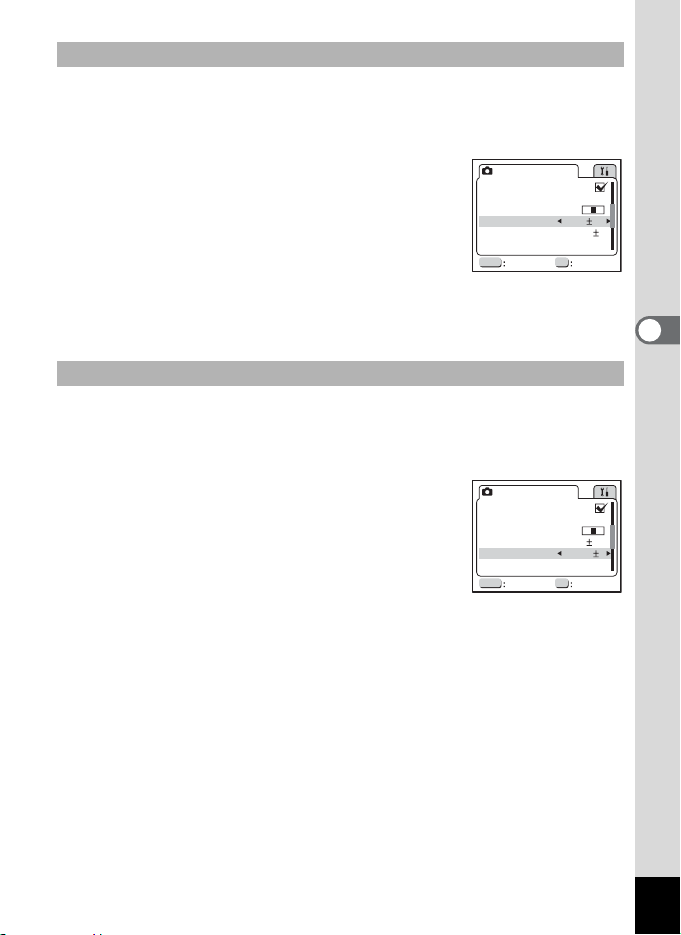
露出ブラケットモードのブラケット量を設定する
オートブラケットモードで「露出」を選んで撮影するときのブラケッ
ト量を設定します。±0.3、±0.7、±1.0、± 1.3、±1.7、± 2.0から選
択します。
1 「A撮影機能」メニューの「露出ブラケッ
ト量」を選ぶ
2 十字キー(45)でステップを設定する
3 OKボタンを押す
撮影できる状態になります。
ȁȁגܥෝ
ΟΐΗσΒȜθ
·ͼΛ·ΫνȜ
ΕέΠၾ
ႺήρΉΛΠၾ
XCήρΉΛΠၾ
4E!κȜΡ
MENU OK
ȁ࿗ ȁࠨ
0.5s
࣐
0.3
1
標準とステップ分プラス側およびマイナス側の3 枚の画像が撮影さ
れます。
ホワイトバランスブラケットモードのブラケット量を設定する
オートブラケットモードで「ホワイトバランス」を選んで撮影すると
きのブラケット量を設定します。±1、± 2、±3、±4、± 5 から選択
します。
1 「A撮影機能」メニューの「WBブラケッ
ト量」を選ぶ
2 十字キー(45)でステップを設定する
3 OKボタンを押す
撮影できる状態になります。
ȁȁגܥෝ
ΟΐΗσΒȜθ
·ͼΛ·ΫνȜ
ΕέΠၾ
ႺήρΉΛΠၾ
XCήρΉΛΠၾ
4E!κȜΡ
MENU OK
ȁ࿗ ȁࠨ
0.5s
࣐
0.3
1
標準とステップ分プラス側およびマイナス側の3 枚の画像が撮影さ
れます。
4
撮
影
65
Page 66

シャッターボタン
十字キー
AピクチャーモードBDl
連続して撮影する(連続撮影/高速連写)
4
シャッターボタンを押している間、連続して撮影されます。
連続撮影と高速撮影の2種類があります。
撮
影
j
連続撮影 撮影・画像処理・保存を行いながら撮影します。
高速撮影
q
3 コマ連続して撮影を行い、後で画像処理と保存を行いま
す。
1 撮影モードで十字キー(2)を押して液
晶モニタにjまたはq を表示させる
2 シャッターボタンを押す
シャッターボタンを押している間、連続して撮
影されます。
シャッターボタンを離すと、撮影が終了しま
す。
静止画を再生する1p.24
•CFカードの容量がいっぱいになるまで、連続撮影できます。
• 連続撮影の間隔は、記録サイズや画質の設定によって異なります。
• 連続撮影では、ストロボは発光しません。
•3D撮影モード、動画モード、パノラマアシストモード、オートブラ
ケットモードでは、連続撮影・高速連写を利用できません。
• 夜景モード、デジタルフィルタの白黒+赤・白黒+緑・白黒+青で
は、高速連写を利用できません。
66
33
Page 67

シャッターボタン
十字キー
AピクチャーモードB C F GDl
セルフタイマーを使って撮影する
シャッターボタンを押してから、10秒後または2秒後に撮影します。
1 撮影モードで十字キー(2)を押して、
液晶モニタにgまたは r を表示させる
2 シャッターボタンを押す
g セルフタイマーが起動し、セルフタイマー
ランプが約7 秒間点灯します。セルフタイ
マーランプが点滅をはじめてから約 3 秒後
に撮影されます。
r セルフタイマーが起動し、セルフタイマーランプが点滅をはじめ
てから約2秒後に撮影されます。
カウントダウン表示中に十字キーやMENU ボタンなどのボタンを押す
と、セルフタイマーは解除されます。
4
撮
33
影
静止画を再生する1p.24
セルフポートレートを撮影する1p.70
67
Page 68

ズームボタン
十字キー
OKボタン
MENUボタン
AピクチャーモードB F GDl
ズームを使って撮影する
4
ズームを使って撮影する範囲の望遠/広角撮影ができます。
撮
1 撮影モードでズームボタンを押す
影
x
望遠: 被写体が大きく写ります。
w 広角: 被写体が小さく写ります。
デジタルズーム機能がオフのときは、3倍まで
の光学ズーム撮影となります。
デジタルズーム機能がオンのときは、被写体を
さらに最大8 倍相当まで拡大して撮影できま
す。
33
ズームバー
33
デジタルズーム領域
68
設定したズーム位置を保存する1p.72
Page 69
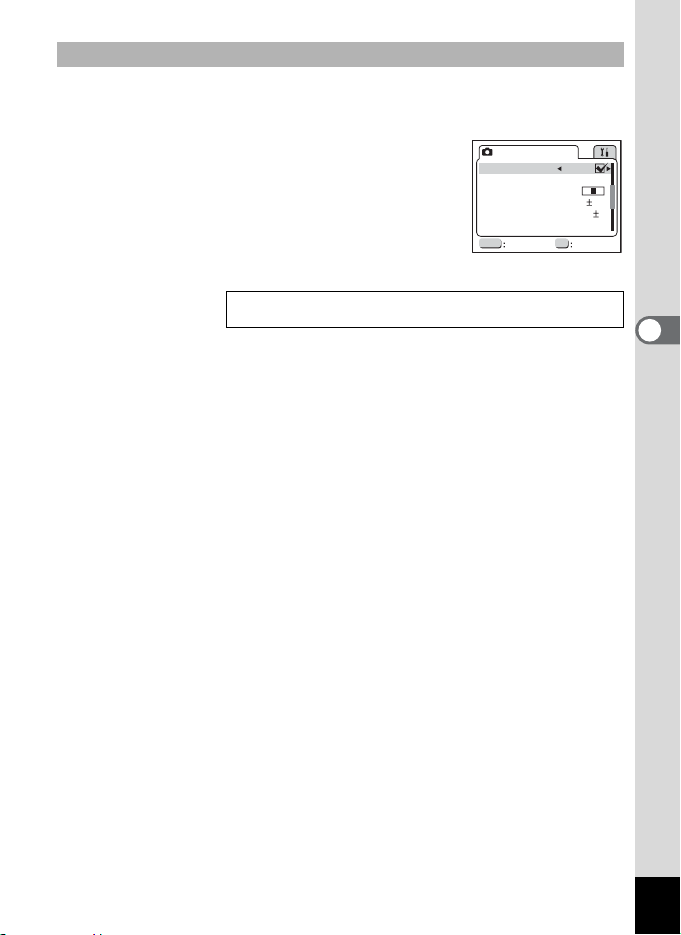
デジタルズーム機能をオンにする
1 撮影モードでMENUボタンを押す
「A撮影設定」メニューが表示されます。
2 十字キー(3)を押して「デジタルズー
ム」を選ぶ
3 十字キー(5)押して O(オン) を選ぶ
4 OKボタンを押す
撮影できる状態になります。
デジタルズーム機能のオン/オフを保存する1p.72
ȁȁגܥෝ
ΟΐΗσΒȜθ
·ͼΛ·ΫνȜ
ΕέΠၾ
ႺήρΉΛΠၾ
XCήρΉΛΠၾ
4E!κȜΡ
MENU OK
ȁ࿗ ȁࠨ
0.5s
࣐
0.3
1
4
撮
影
69
Page 70
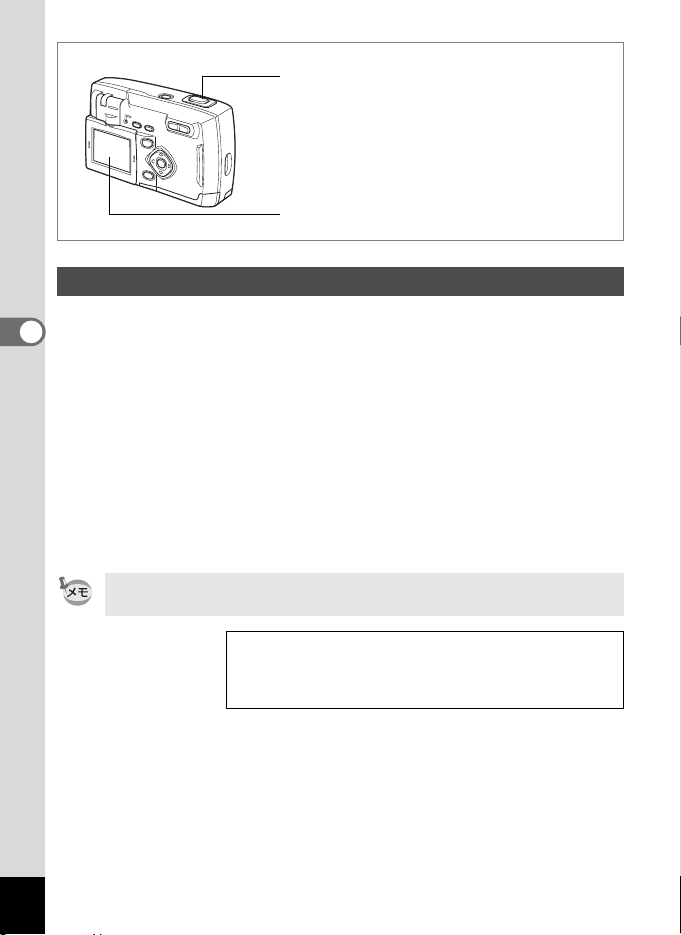
シャッターボタン
液晶モニタ
セルフポートレートで撮影する
セルフポートレートやツーショットでの撮影をするときに、液晶モニ
4
タを反転させ、液晶モニタに映る自分自身を確認しながら撮影できま
す。
撮
影
1 バーチャルモードダイヤルでピクチャーモードを選び、セ
ルフポートレート(M)を設定する
2 液晶モニタを回転させる
液晶モニタに映っている自分自身が確認できます。
液晶モニタを回転させると、液晶モニタの画像も回転します(鏡像)。
3 シャッターボタンを押す
撮影されます。
暗い所での撮影などシャッターボタンを押したときに手ぶれが起きる
場合は、三脚等に固定してセルフタイマーをご利用ください。
液晶モニタを回転させる1p.17
シーンにあわせた撮影をする(ピクチャーモード)
1p.51
70
Page 71

十字キー
<+0.7>
AピクチャーモードB C F GDl
露出を補正する
意図的に露出をオーバー(明るく)やアンダー(暗く)にして撮影す
るときに露出補正をします。
1 撮影モードで十字キー(45)を押す
明るくする場合は+側を、暗くする場合は-側
を設定します。
4
撮
影
33
設定した値が液晶モニタに表示されます。
一度だけ十字キー(45)を押した場合や±0 に設定した場合は、2 秒
で表示が消えます。
露出補正値を保存する1p.72
<+0.7>
<+0.7>
71
Page 72
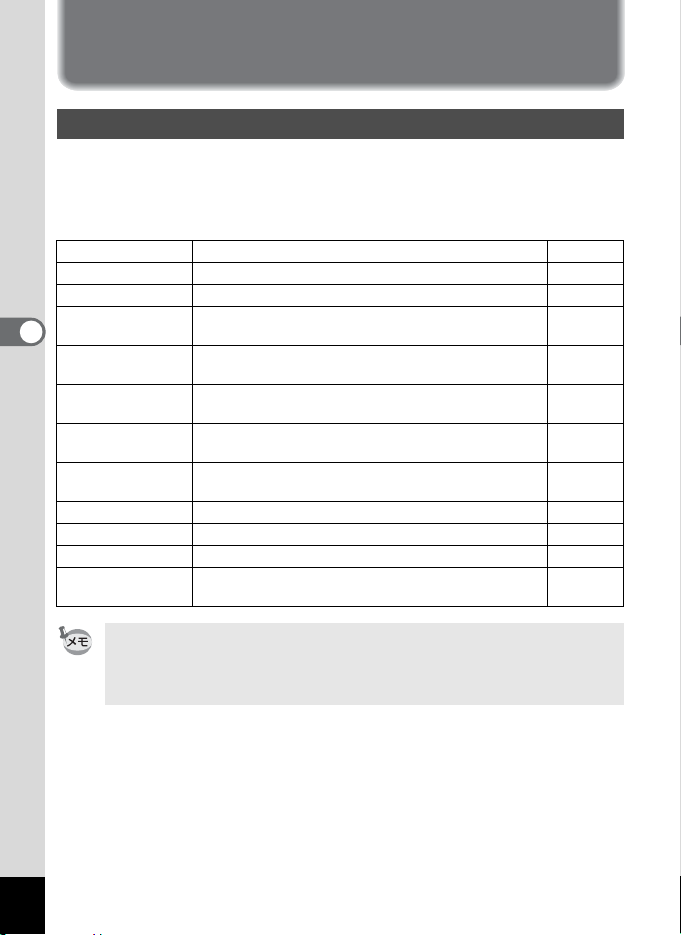
設定を保存する
メニュー項目を保存する(モードメモリ)
電源をオフにしたときに、撮影のために設定した値をメモリ(保存)す
るかどうかを選びます。「オン」を選ぶと、電源オフ直前の設定状態を
メモリします。「オフ」 を選ぶと、電源をオフにしたときに初期値に戻
ります。
項目 内容 初期値
ストロボ ボタンで設定したストロボモードを保存します。
露出補正 設定した露出補正値を保存します。
ホワイトバランス
4
撮
AFエリア
影
測光方式
感度
デジタルズーム
フォーカス方式 設定したフォーカスモードを保存します。
ズーム位置 設定したズーム位置を保存します。
ディスプレイモード 液晶モニ タの 表示モードを保 存します。
ファイルNo.
「撮影機能」メニューの「ホワイトバランス」での設
定を保存します。
「撮影機能」メニューの「AF エリア」での設定を保
存します。
「撮影機能」メニューの「測光方式」で設定した測光
方式を保存します。
「撮影機能」メニューの「感度」で設定した値を保存
します。
「撮影機能」メニューの「デジタルズーム」での設定
を保存します。
ファイル番号を保存します。CFカードを入れ替えた
場合でも連番でファイル名を作成します。
O
P
P
P
P
P
O
P
P
P
O
72
•「モードメモリ」に含まれないメニュー項目は、電源をオフにした後
も、各機能のメニュー画面で設定された値が保持されます。
• デジタルズーム領域で設定したズーム位置は、「モードメモリ」の
「ズーム位置」をオンにしても保存されません。
Page 73

1 撮影モードでMENUボタンを押す
2 十字キー(23)を押して「モードメモ
リ」を選ぶ
3 十字キー(5)を押す
「モードメモリ」メニューが表示されます。
4 十字キー(23)で「項目」を選ぶ
5 十字キー(45)でO(オン) と P(オ
フ)を切り替える
6 OKボタンを2回押す
撮影できる状態になります。
ȁȁגܥෝ
κȜΡικς
ΏλȜίΥΑ
ഽ
ϋΠρΑΠ
ȁ
ȁ
MENU OK
ȁ࿗ ȁࠨ
κȜΡικς
ΑΠυδ
Ⴚ༞ୃ
γχͼΠΨρϋΑ
BGςͺ
௶༷
ۜഽ
MENU OK
ȁ࿗ ȁࠨ
4
撮
影
73
Page 74

再生・消去
x1.0
画像を再生する
ズーム/f/yボタン
十字キー
静止画を再生する
操作方法は「画像を再生する」(p.24)、「前後の見たい画像を再生する」
(p.25)をご覧ください。
5
再
拡大して再生する
生
・
再生する画像を12 倍まで拡大表示できます。拡大中は液晶モニタにガ
消
イドが表示されます。
去
1 再生モードに入り、十字キー(45)で拡大表示したい画
像を選ぶ
2 ズーム/f/yボタンのx/yを押す
画面が大きく(1倍~12倍)表示されます。押
し続けると、連続的に大きさが変わります。
• 拡大表示中にできる操作
十字キー(2345) 拡大位置を移動する
ズーム/f/y ボタン(x) 画像を大きくする
ズーム/f/y ボタン(w) 画像を小さくする
3 シャッターボタンを半押しする
撮影できる状態になります。
x1.0
x1.0
74
動画は拡大表示できません。
Page 75

再生ボタン
100-0049
2003/03/20
11:20
十字キー
動画を再生する
動画を再生します。再生中は液晶モニタに操作ガイドが表示されます。
1 再生モードに入り、十字キー(45)で再生したい動画を
選ぶ
2 十字キー(2)を押す
再生が開始します。
• 再生中にできる操作
十字キー(4) 逆方向に再生する
十字キー(5) 順方向に再生する
十字キー(2) 一時停止する
• 一時停止中にできる操作
十字キー(4) コマ戻しする
十字キー(5) コマ送りする
十字キー(2) 一時停止を解除する(再生する)
100-0049
100-0049
2003/03/20
2003/03/20
11:20
11:20
3 十字キー(3)を押す
再生が停止します。
4 再生ボタンを押す
撮影モードに切り替わります。
5
再
生
・
消
去
75
Page 76
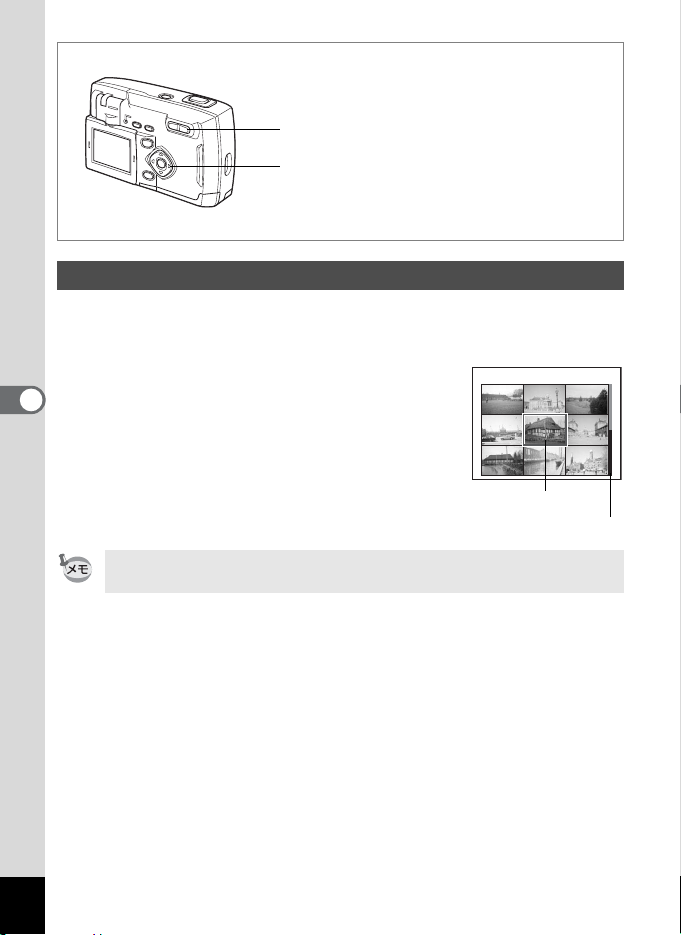
ズーム/f/yボタン
十字キー
9画像ずつ表示する
撮った画像を一つの画面に9枚まで同時に表示できます。
1 再生モードに入り、十字キー(45)で画像を選ぶ
2 ズーム/f/yボタンのw/f を押す
5
再
生
・
消
去
画像が小さなコマで一度に9 コマまで表示され
ます。
十字キー(2345)で画像が選べます。
10枚以上の画像が記録されていると、画面右端
にスクーロルバーが表示されます。最下行の画
像を選択しているときに十字キー(3)を押す
と、次の9画像が表示されます。
一番最後の画像を選択しているときに十字キー(3)を押すと、先頭の
9画像が表示されます。
3 ズーム/f/yボタンのw/f を押す
選択した画像が1枚表示されます。
動画は、1コマ目の画像が表示されます。
100-0030
選択画像
スクロールバー
76
Page 77

十字キー
OKボタン
MENUボタン
スライドショウで連続再生する
CFカードに保存された全画像を連続して再生します。
1 再生モードに入り、十字キー(45)でスライドショウを
開始する画像を選ぶ
2 MENUボタンを押す
「再生機能」メニューが表示されます。
ȁȁܥෝ
ΑρͼΡΏο; 3s
3 十字キー(3)で「スライドショウ」を
選ぶ
4 十字キー(45)で再生時間を切り替え
る
3s(3秒)、5s(5秒)、10s(10秒)、15s(15秒)、20s(20秒)、30s
(30秒)から選択できます。
MENU OK
ȁ࿗ ȁࠨ
5 OKボタンを押す
設定した時間で再生が開始します。
• 連続再生中に十字キーやMENUボタンなどのボタンを押すと、スライ
ドショウが停止します。
• スライドショウは、ボタンを押して停止させるまで繰り返します。
• 動画は、設定した再生間隔にかかわらずすべて再生されてから、次の
再生に移ります。
5
再
生
・
消
去
77
Page 78

画像を消去する
iボタン
十字キー
OKボタン
1画像ずつ消去する
1
再生モードに入り、十字キー(45)で消去したい画像を
5
再
生
・
消
去
選ぶ
2 iボタンを押す
消去画面が表示されます。
3 十字キー(2)で「消去」を選ぶ
4 OKボタンを押す
• 画像の消去は、クイックビュー(p.23)で画像表示中に行なうことも
できます。
• プロテクト(Z)されている画像は、消去できません。
કݲȪ2ཿȫ
100-0107
΅λϋΓσ
OK
ȁࠨȁْ௨
કݲ
78
Page 79

iボタン
十字キー
OKボタン
まとめて消去する
保存されている全画像を消去します。
• 消去した画像は復元ができません。
• プロテクトされている画像は消去できません。
1 再生モードに入り、iボタンを2 回押す
全画像消去画面が表示されます。
2 十字キー(2)で「消去」を選ぶ
3 OKボタンを押す
કݲȪْ௨ȫ
ْ௨કݲ
કݲ
΅λϋΓσ
OK
ȁࠨ
5
再
生
・
消
去
79
Page 80

Zボタン
十字キー
OKボタン
消去できないようにする(プロテクト)
画像を誤って消去しないようにプロテクト(保護)することができま
す。
1 再生モードに入り、十字キー(45)でプロテクトする画
像を選ぶ
2 Zボタンを押す
5
再
生
・
消
去
プロテクト画面が表示されます。
3 十字キー(2)で「プロテクト」を選ぶ
4 OKボタンを押す
• プロテクトを解除するには、3で「解除」を選びます。
• プロテクトされた画像には、再生時にZが表示されます。
全画像をプロテクトするには
全画像をプロテクトすることができます。
ίυΞ·ΠȁȁȁȪ2ཿȫ
100-0107
1 再生モードに入る
2 Zボタンを2回押す
全画像プロテクト画面が表示されます。
3 十字キー(2)で「プロテクト」を選ぶ
4 OKボタンを押す
ίυΞ·Π
OK
ȁࠨȁْ௨
ٜ
80
手順3で「解除」を選ぶと、全画像のプロテクト設定が解除されます。
プロテクトされた画像もCF カードをフォーマットすると消去されま
す。
Page 81

テレビで画像を見る
ビデオケーブルを使用すると、テレビなど、ビデオ入力端子を備えた
機器をモニタにして撮影や再生ができます。ケーブルを接続するとき
は、テレビとカメラの電源を必ずオフにしてください。
1 端子カバーを開き、ビデオケーブルを接続する
2 ビデオケーブルのもう一方の端子を、テレビの映像入力端
子に接続する
3 テレビとカメラの電源を入れる
ビデオの出力方式を切り替える1p.87
5
再
生
・
消
去
テレビに接続しているときは、液晶モニタは常にオフになります。長時
間使用するときは、ACアダプタ(別売)のご使用をおすすめします。
テレビ等接続する機器の使用説明書もご覧ください。
81
Page 82
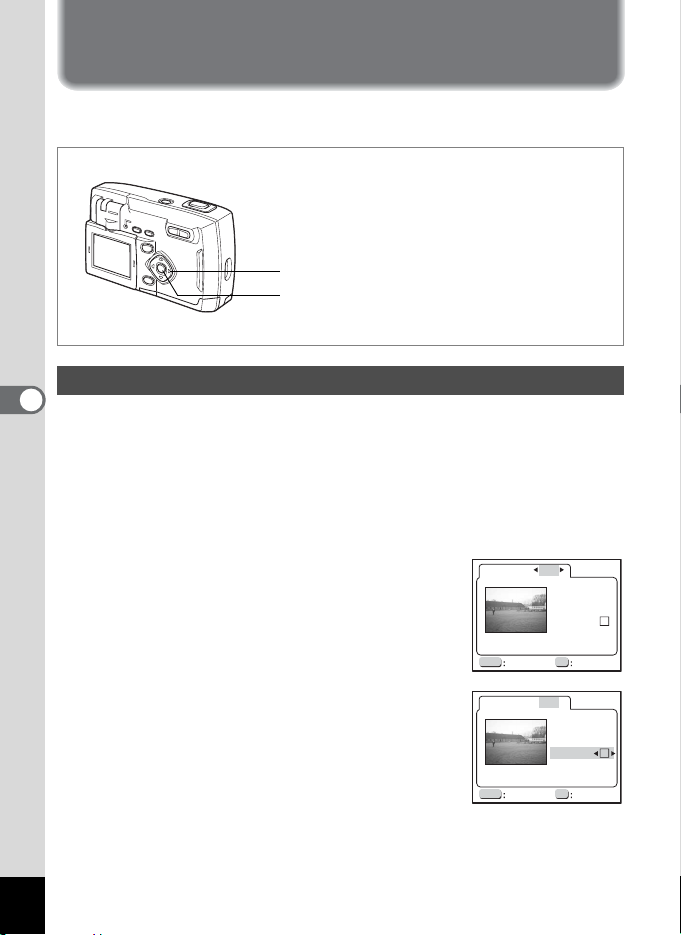
プリントサービスの設定をする(DPOF)
CFカードに保存した画像は、DPOF( Digital Print Order Format)対 応
プリンタやラボプリントサービスでプリントできます。
十字キー
OKボタン
1画像ずつ設定する
5
各画像ごとに、次の項目の設定をします。
再
●枚数:プリントする枚数を設定します。99枚までの設定ができます。
生
●日付:プリントする画像に日付を入れるか入れないかを設定します。
・
消
去
1 再生モードに入り、十字キー(45)でプリント指定する
画像を選ぶ
2 十字キー(2)を押す
DPOF画面が表示されます。
DPOF
3 十字キー(45)で「一枚」を選び、十
字キー(3)を押す
選択枠が「枚数」に移動します。
4 十字キー(45)でプリント枚数を設定
し、十字キー(3)を押す
選択枠が「日付」に移動します。
5 十字キー(45)で日付 の O とPを設定
するを設定する
O プリントに日付を入れます。
P プリントに日付を入れません。
MENU
DPOF
MENU
100-0107
ȁ࿗
100-0107
ȁ࿗
֚ཿ
֚ཿ
ཿତ
ັ
ཿତ
ັ
OK
OK
00
ȁࠨ
01
ȁࠨ
82
Page 83
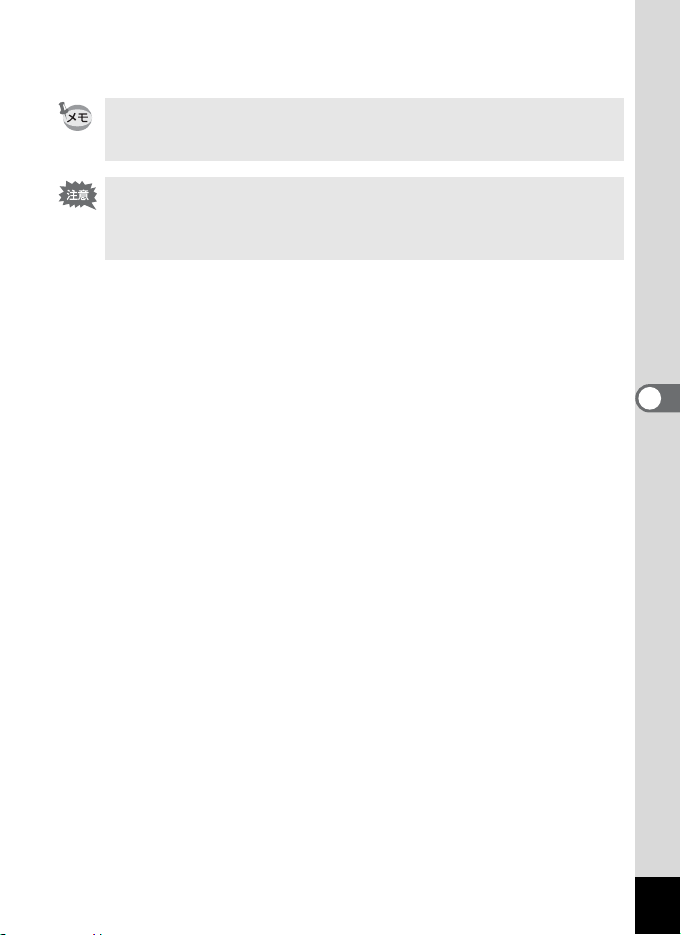
6 OKボタンを押す
設定した値でプリントできます。
• すでにDPOFが設定されている画像は、設定された枚数と日付のオン
/オフが表示されます。
•DPOFを解除するには、枚数を「0」に設定して、OKボタンを押します。
• 動画はDPOF設定できません。
• プリンタやプリント取扱い店のプリント機器によっては、DPOFの設
定で日付をオンにしても、プリントに日付が写し込まれない場合があ
ります。
5
再
生
・
消
去
83
Page 84

十字キー
OKボタン
全画像を設定する
1 再生モードで十字キー(2)を押す
DPOF画面が表示されます。
2 十字キー(45)で「全部」を選び、十字キー(3)を 押 す
5
再
生
・
消
去
選択枠が「枚数」に移動します。
3 十字キー(45)でプリント枚数を設定
する
99枚まで設定ができます。
4 十字キー(3)を押す
5 十字キー(45)で日付 の O とPを設定
する
O プリントに日付を入れます。
P プリントに日付を入れません。
DPOF
ْ௨EQPG୭࣐ȃ
ཿତ
ັ
MENU
ȁ࿗
6 OKボタンを押す
設定した値でプリントできます。
• 全画像設定を行なうと、1画像ずつの設定は解除されます。
• 全画像設定でプリント枚数の指定をすると、すべてのコマに指定した
枚数が設定されます。プリントをする前に必ず、枚数の設定が正しい
か確認してください。
• 動画はDPOF設定できません。
• 全画像設定でプリント枚数を00枚に設定すると、DPOF設定は解除さ
れます。
໐
OK
01
ȁࠨ
84
Page 85
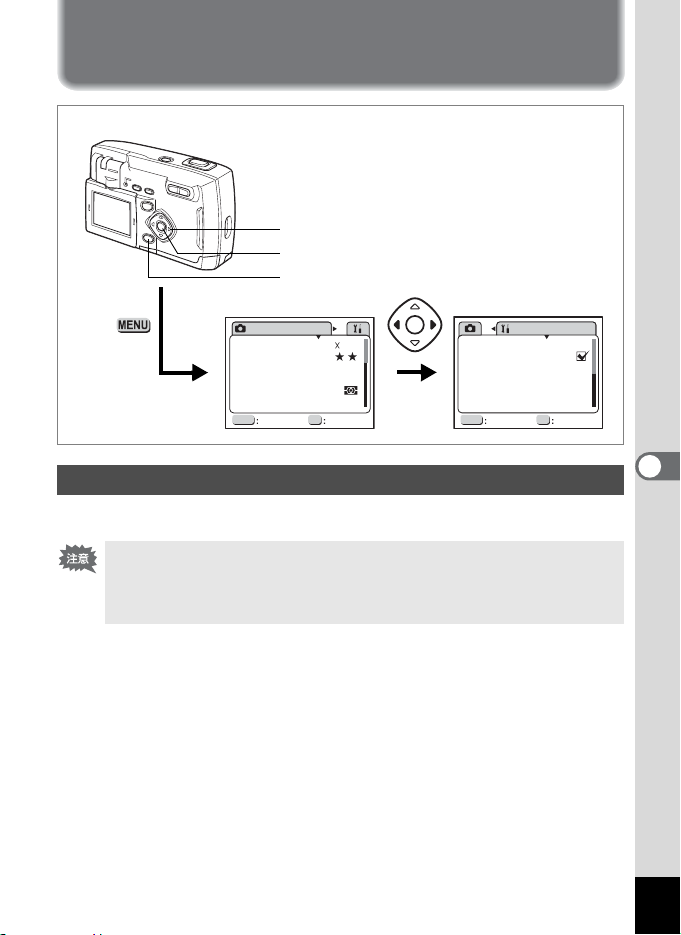
設定
カメラの設定をする
「B詳細設定」メニューの呼び出しかた
十字キー
OKボタン
MENUボタン
ȁȁגܥෝ
ܱͼΒ
ْৗ
γχͼΠΨρϋΑ
BGςͺ
௶༷
ۜഽ
MENU OK
ȁ࿗ ȁࠨ
2048
1536
ȜΠ
χͼΡ
ȜΠ
ȁȁમ୭
έȜζΛΠ
ௌإ
শ୭
χȜσΡΗͼθ
࡞ࢊLanguage/ ུࢊ
ΟͻΑίτͼκȜΡ ΦȜζσ
MENU OK
ȁ࿗ ȁࠨ
CFカードをフォーマットする
CFカードに保存されているすべてのデータを消去します。
•CFカードのフォーマット中は、CFカードカバーを開けないでくださ
い。カードが破損して使用できなくなることがあります。
• フォーマットを行なうと、プロテクトされた画像も消去されます。ご
注意ください。
1 「B詳細設定」メニューの「フォーマット」を選ぶ
2 十字キー(5)を押す
フォーマット画面が表示されます。
3 十字キー(2)で「フォーマット」を選ぶ
4 OKボタンを押す
フォーマットが開始されます。フォーマットが終わると撮影できる状
態になります。
ා00
6
設
定
85
Page 86

「B詳細設定」メニューの呼び出しかた
十字キー
OKボタン
MENUボタン
ȁȁגܥෝ
ܱͼΒ
ْৗ
γχͼΠΨρϋΑ
BGςͺ
௶༷
ۜഽ
MENU OK
ȁ࿗ ȁࠨ
2048
1536
ȜΠ
χͼΡ
ȜΠ
ȁȁમ୭
έȜζΛΠ
ௌإ
শ୭
χȜσΡΗͼθ
࡞ࢊLanguage/ ུࢊ
ΟͻΑίτͼκȜΡ ΦȜζσ
MENU OK
ȁ࿗ ȁࠨ
日付の表示スタイル・日付/時刻を変更する
初期設定で設定した日付と時刻を変更します。また、カメラに表示す
6
る日付の表示形式を設定します。「年/月 /日」「月/日 /年」「日/月 /年」か
ら選べます。
設
定
1 「B詳細設定」メニューの「日時設定」を選ぶ
2 十字キー(5)を押す
日時設定画面が表示されます。
日時の設定方法は「初期設定をする」(p.18)をご覧ください。
表示言語を変更する
メニューやエラーメッセージなどに表示される言語を変更
します。
1 「B詳細設定」メニューの「Language/言語」を選ぶ
2 十字キー(5)を押す
Language/言語設定画面が表示されます。
3 十字キー(23)で言語を選ぶ
ා00
86
Page 87

4 OKボタンを押す
設定した言語でメニュー画面が表示されます。
5 OKボタンを押す
撮影または再生できる状態になります。
ビデオ出力方式を選択する
テレビをモニタにして撮影や再生をするときの出力形式を
NTSC方式とPAL方式から選べます。
1 「B詳細設定」メニューの「ビデオ出力」を選ぶ
2 十字キー(45)でモニタにするテレビの出力方式に合わ
せて、「NTSC」「PAL」を切り替える
3 OKボタンを押す
撮影または再生できる状態になります。
日本国内では、NTSC方式です。
操作音をオン/オフする
操作音や動作音をオン/オフできます。
1 「B詳細設定」メニューの「操作音」を選ぶ
2 十字キー(45)でO(オン)とP(オフ)を切り替える
3 OKボタンを押す
撮影または再生できる状態になります。
6
設
定
87
Page 88

「B詳細設定」メニューの呼び出しかた
十字キー
OKボタン
MENUボタン
ȁȁגܥෝ
ܱͼΒ
ْৗ
γχͼΠΨρϋΑ
BGςͺ
௶༷
ۜഽ
MENU OK
ȁ࿗ ȁࠨ
2048
1536
ȜΠ
χͼΡ
ȜΠ
ȁȁમ୭
έȜζΛΠ
ௌإ
শ୭
χȜσΡΗͼθ
ΟͻΑίτͼκȜΡ ΦȜζσ
MENU OK
ȁ࿗ ȁࠨ
ා00
࡞ࢊLanguage/ ུࢊ
ワールドタイムを設定する
「初期設定をする」(p.18)で設定した日時は、「ホームタイム」(通常使
6
用する国・地域の日時)として設定されます。
設
「ワールドタイム」を設定しておくと、海外で使用する際、液晶モニタ
定
に設定した国・地域の日時で表示できます。
1 「B詳細設定」メニューの「ワールドタイム」を選ぶ
2 十字キー(5)を押す
ワールドタイム設定画面が表示されます。
3 十字キー(45)で O とPを切り替える
O ワールドタイムで選択した国・地域の時刻表
示になります。
P ホームタイムで選択した国・地域の時刻表示
になります。
χȜσΡΗͼθ
സঌ
TYO
ذশۼ
20:13
സঌ
TYO
ذশۼ
20:13
MENU OK
ȁ࿗ ȁࠨ
4 十字キー(3)を押す
ワールドタイムを設定します。
はじめに東京がワールドタイムの対象地域として選択されます。この
とき、世界地図上の東京の位置が点滅表示し、X の「都市」には東京
の記号名(TYO)と現地時刻が表示されます。
88
Page 89

5 十字キー(45)でワールドタイムの都市を選び、十字キー
(3)を押す
6 十字キー(45)で「夏時間」のオン(O)/オフ(P)を
切り替え、十字キー(3)を押す
ホームタイムを設定します。
はじめに東京(TYO)がホームタイムの対象地域として選択されます。
十字キー(45)でホームタイムの都市や、「夏時間」のオン/オフ
を変更できます。
7 OKボタンを2回押す
設定した都市の日時で撮影または再生できる状態になります。
指定できる都市および都市の記号名については、p.94をご覧ください。
6
設
定
89
Page 90

「B詳細設定」メニューの呼び出しかた
100-0030
2003/03/20
11:20
1/100
F2.6
十字キー
OKボタン
MENUボタン
ȁȁגܥෝ
ܱͼΒ
ْৗ
γχͼΠΨρϋΑ
BGςͺ
௶༷
ۜഽ
MENU OK
ȁ࿗ ȁࠨ
2048
1536
ȜΠ
χͼΡ
ȜΠ
ȁȁમ୭
έȜζΛΠ
ௌإ
শ୭
χȜσΡΗͼθ
ΟͻΑίτͼκȜΡ ΦȜζσ
MENU OK
ȁ࿗ ȁࠨ
ා00
࡞ࢊLanguage/ ུࢊ
表示モードを設定する
液晶モニタに表示する内容を設定します。「ノーマル」「ヒストグラム」
6
「グリッド」「情報なし」が選べます。撮影モード、再生モードにより
表示される内容が異なります。
設
定
ノーマル
1/100
1/100
F2.6
F2.6
再生モード撮影モード
2003/03/20
2003/03/20
撮影情報を表示します。
1 ストロボ
2 フォーカスモード
3 撮影方法
4 撮影モード
5 AFフレーム
6 撮影可能残量
7 バッテリーマーク
8 日時
9 シャッター速度・F値
10 フォルダ名・ファイル名
123 4 6 10
33
100-0030
100-0030
11:20
11:20
8957
90
Page 91

ヒストグラム
100-0030
2003/03/20
11:20
1/100
F2.6
明度分布を表示します。横軸
は明るさ(左端が最も暗く、
右端が最も明い)、縦軸はピ
撮影モード 再生モード
100-0030
33
100-0030
クセル数を表わします。
1/100
1/100
F2.6 11:20
F2.6
2003/03/20
2003/03/20
11:20
グリッド
再生モードではグリッドは
撮影モード
表示されません。
情報なし
撮影情報を表示しません。
• オートフォーカス時には、AF
フレームとバッテリーマーク
が表示されます。
• 設定を変更したときは、数秒
間、設定内容を表示します。
撮影モード
1 「B詳細設定」メニューの「ディスプレイモード」を選ぶ
2 十字キー(45)で表示モードを選ぶ
3 OKボタンを押す
撮影または再生できる状態になります。
6
設
定
91
Page 92
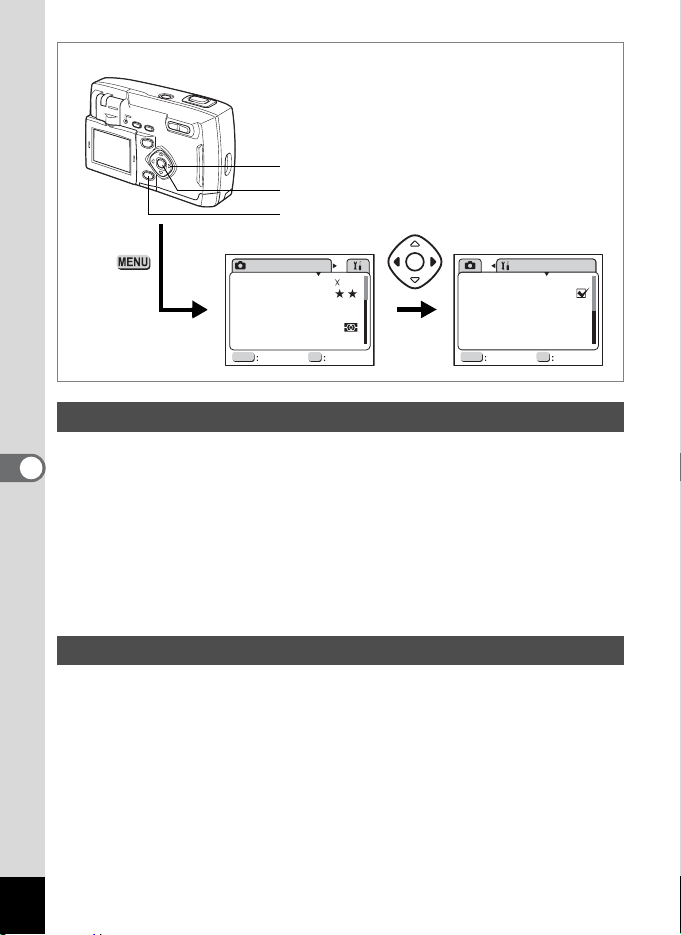
「B詳細設定」メニューの呼び出しかた
十字キー
OKボタン
MENUボタン
ȁȁגܥෝ
ܱͼΒ
ْৗ
γχͼΠΨρϋΑ
BGςͺ
௶༷
ۜഽ
MENU OK
ȁ࿗ ȁࠨ
2048
1536
ȜΠ
χͼΡ
ȜΠ
ȁȁમ୭
έȜζΛΠ
ௌإ
শ୭
χȜσΡΗͼθ
࡞ࢊLanguage/ ུࢊ
ΟͻΑίτͼκȜΡ ΦȜζσ
MENU OK
ȁ࿗ ȁࠨ
画面効果
液晶モニタの表示を切り替えるときに、割り込みなどのアニメーショ
6
ン効果で表示させることができます。
設
1 「B詳細設定」メニューの「画面効果」を選ぶ
定
2 十字キー(45)でO(オン)とP(オフ)を切り替える
3 OKボタンを押す
撮影または再生できる状態になります。
背景色を設定する
液晶モニタに表示される背景のデザインおよび色を設定します。
1 「B詳細設定」メニューの「背景色」を選ぶ
2 十字キー(5)を押す
背景色画面が表示されます。
3 十字キー(4253)で背景色を選ぶ
4 OKボタンを2回押す
撮影または再生できる状態になります。
ා00
92
Page 93

オートパワーオフ
一定時間操作しないときに、自動的に電源がオフになるように設定で
きます。
1 「B詳細設定」メニューの「オートパワーオフ」を選ぶ
2 十字キー(45)で「3m(3分)」「5m(5分)」「OFF」を
切り替える
3 OKボタンを押す
撮影または再生できる状態になります。
スライドショウで再生しているとき、USB 接続しているとき、および
ACアダプタ使用時はオートパワーオフは働きません。
液晶モニタの明るさを設定する
液晶モニタの明るさを設定できます。
1 「B詳細設定」メニューの「LCDの明るさ」を選ぶ
2 十字キー(45)で液晶モニタを見ながら、明るさを調整
する
十字キー(4)を押すと暗くなり、十字キー(5)を押すと明るくな
ります。
3 OKボタンを2回押す
撮影または再生できる状態になります。
設定をリセットする
日時設定、Language/言語、ビデオ出力、日付設定、ワールドタイム以
外の設定内容をリセットします。
1 「B詳細設定」メニューの「リセット」を選ぶ
2 十字キー(5)を押す
リセット画面が表示されます。
3 十字キー(2)で「リセット」を選ぶ
4 OKボタン を押す
撮影または再生できる状態になります。
6
設
定
93
Page 94

付録
都市名一覧
ワールドタイムで指定できる都市、および都市の記号名です。
付
録
PPG
HNL
ANC
YVR
SFO
LAX
YYC
DEN
MEX
CHI
MIA
YTO
NYC
SCL
CCS
YHZ
BUE
SAO
RIO
7
MAD
LON
PAR
MIL
ROM
BER
JNB
IST
CAI
JRS
MOW
JED
パゴパゴ
ホノルル
アンカレジ
バンクーバー
サンフランシスコ
ロサンゼルス
カルガリー
デンバー
メキシコシティ
シカゴ
マイアミ
トロント
ニューヨーク
サンティアゴ
カラカス
ハリファックス
ブエノスアイレス
サンパウロ
リオデジャネイロ
マドリッド
ロンドン
パリ
ミラノ
ローマ
ベルリン
ヨハネスブルグ
イスタンブール
カイロ
エルサレム
モスクワ
ジッダ
THR
DXB
KHI
KBL
MLE
DEL
CMB
KTM
DAC
RGN
BKK
KUL
VTE
SIN
PNH
SGN
JKT
HKG
PER
BJS
SHA
MNL
TPE
SEL
ADL
TYO
GUM
SYD
NOU
WLG
AKL
テヘラン
ドバイ
カラチ
カブール
マーレ
デリー
コロンボ
カトマンズ
ダッカ
ヤンゴン
バンコク
クアラルンプール
ビエンチャン
シンガポール
プノンペン
ホーチミン
ジャカルタ
香港
パース
北京
上海
マニラ
台北
ソウル
アデレード
東京
グアム
シドニー
ヌーメア
ウェリントン
オークランド
94
Page 95

メッセージ一覧
カメラを使用中に、液晶モニタに表示されるメッセージには以下のよ
うなものがあります。
空き容量がありません CF カードに容量いっぱいの画像が保存されていて、これ以
画像がありません CFカードに再生できる画像が保存されていません。
この画像を表示できませんこのカメラでは再生できない画像を再生しようとしてい
カードが入っていませんカメラにCFカードがセットされていません。(p.15)
上画像を保存できません。新しいCF カードをセットする
か、不要な画像を消去してください。(p.15、p.78)
画質または記録サイズを変えると保存できる可能性があ
ります。(p.39、p.40)
ます。他社のカメラやパソコンでは表示できる場合があり
ます。
電池容量がなくなりました電池残量がありません。充電式電池の場合は充電器で充電
カードが異常です CF カードの異常で、撮影/ 再生ともにできません。パソコ
カードがフォーマット
されていません
記録中です 画像をCFカードに記録しています。
設定を記録中です 画像のプロテクト設定やDPOF設定を変更しています。
フォーマット中 CFカードをフォーマット中です。
消去中です 画像を消去しています。
フォルダが作成できません最大のファイルNo. が使用されているため、画像を保存で
設定を正しく保存でき
ませんでした
画像を保存できません
でした
するか、新しい電池と交換してください。(p.12)
ンでは表示できる場合もあります。
フォーマットされていないCFカードがセットされている
か、パソコンなどでフォーマットされたCF カードがセッ
トされています。(p.85)
きません。新しいCFカードをセットするか、CFカードを
フォーマットしてください。(p.15、p.85)
CFカードに容量いっぱいの画像が保存されていて、DPOF
の設定がこれ以上できません。
CFカードの異常で撮影した画像が保存できませんでした
7
付
録
95
Page 96

こんなときは?
現象 原因 対処方法
電源が入らない 電池が入っていない 電池が入っているか確認し、入っていな
CF カードカバーが開い
ている
電池の入れかたを間違
えている
電池の残量がない 新しい電池をセットしてください。また
液晶モニタに何
も表示されない
シャッターが切
れない
7
テレビに接続している テレビに接続しているときは、液晶モニ
表示はされているが、確
認しづらい
ストロボが充電中 ストロボランプが赤色に点滅している間
CF カードに空き容量がない空き容量のあるCF カードをセットする
付
録
書き込み中 書き込みが終了するまで待ってくださ
ければ入れてください。
CFカードカバーを閉じてください。
電池の挿入方向を確認してください。電
池室の+- 表示にしたがって電池を入れ
なおしてください。(p.12)
は、ACアダプタを使用してください。
タは常にオフになります(ビデオケーブ
ルI-VC2 がカメラに接続されている場合
も同様です)。
日中屋外での撮影は、液晶モニタが表示
されていても、確認しづらいことがあり
ます。液晶モニタの明るさを設定しなお
してください。(p.93) または、液晶モニ
タフードをセットしてください。(p.17)
は、ストロボが充電中で撮影できません。
充電が完了すると赤色に点灯します。
か、不要な画像を消去してください。
(p.15、p.78)
い。
96
Page 97

現象 原因 対処方法
ピントが合わないオートフォーカスの苦
撮影した写真が暗い夜景などの暗い場所で
ストロボが発光
しない
手なものを撮影しよう
としている
AFエリアに被写体が
入っていない
被写体が近すぎる フォーカスモードを q にセットしてくだ
フォーカスモードがq
になっている
撮るものまでの距離が
遠い
背景が暗い 夜景など暗い背景で人物の写真を撮る
ストロボの発光方法が
発光禁止になっている
撮影モードがC にセッ
トされているか、連続撮
影、またはs モードに設
定されている
コントラストの低いもの(青空や白壁な
ど)、暗いもの、細かい模様のもの、速く
動いているもの、窓やネット越しの風景
などは、オートフォーカスが苦手なもの
です。一旦撮りたいものと同じ距離にあ
るピントの合いやすいものにピントを固
定(シャッターボタン半押し)したまま、
撮りたい構図に変えてシャッターを切り
ます。
液晶モニタ中央の[ ](AF エリア)
に、ピントを合わせたいものを入れてく
ださい。撮りたいものが、AFエリアにな
い場合は、一旦撮りたいものをAFエリア
に入れて、ピントを固定(シャッターボ
タン半押し)したまま、撮りたい構図に
変えてシャッターを切ります。
さい(p.36)
フォーカスモードがq にセットされてい
るときは、通常の撮影域にはピントが合
いません。
撮るものまでの距離が遠すぎると、撮影
した画像が暗くなります。ストロボの光
がとどく範囲で撮影してください。
と、人物は適正露出でも背景にはストロ
ボの光がとどきませんので暗くなってし
まうことがあります。バーチャルダイヤ
ル画面でB モードにセットして撮影する
と、人物も夜景もきれいに撮ることがで
きます。(p.53)
オートまたはb に設定してください。
(p.38)
これらのモードではストロボは発光しま
せん。
7
付
録
97
Page 98
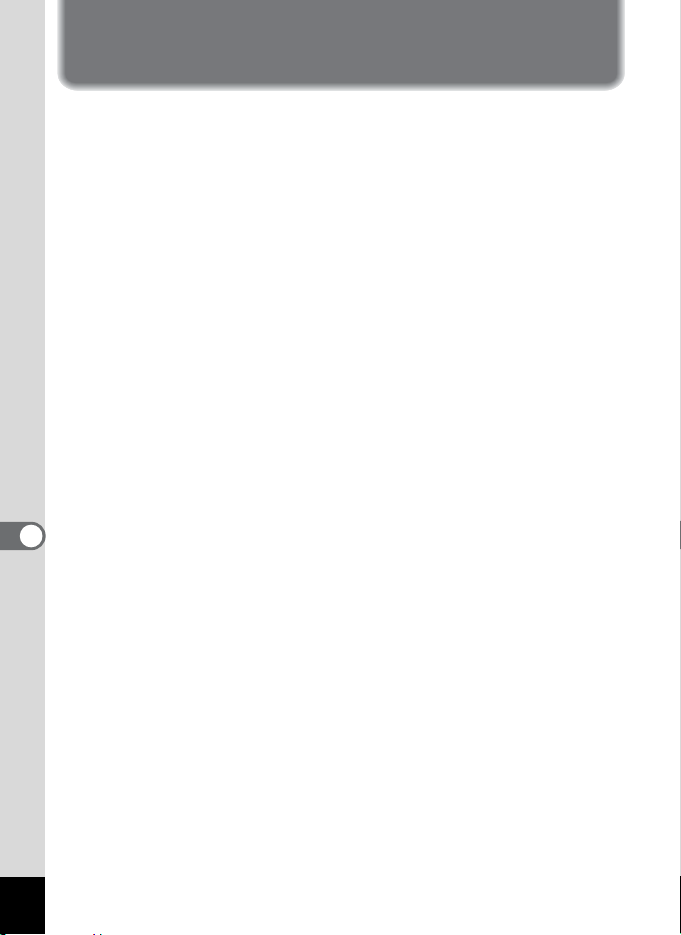
別売りアクセサリー一覧
本機には、別売りアクセサリーとして以下の製品が用意されています。
ACアダプタキット K-AC5J
USBケーブル I-USB2(同梱品)
ビデオケーブル I-VC2(同梱品)
カメラケース O-CC5
ストラップ O-ST5(同梱品)
7
付
録
98
Page 99

主な仕様
型式 ズームレンズ内蔵全自動コンパクトタイプデジタルスチルカメラ
有効画素数 320万画素
撮像素子 総画素数334万画素、原色フィルタ/ インターライントランスファー 1/2.7
記録画素数 静止画 2048 ×1536 ピクセル、1600× 1200ピクセル、
感度 オート、マニュアル(ISO100相当、ISO200相当、ISO400相当)
記録方式 静止画 JPEG(Exif2.2)、DCF 準拠、DPOF 対応、PRINT Image
画質 S.ファイン、ファイン、エコノミー
記録媒体 コンパクトフラッシュ(CF)Type I
撮影枚数
記録サイズ
ホワイトバランス オート、太陽光、日陰、白熱灯、蛍光灯、マニュアル
レンズ 焦点距離 5.8mm ~17.4mm(35mm フィルム換算: 38 ~
デジタルズーム 撮影時: 最大約2.7 倍(光学3倍ズームと合わせ、最大約8倍
液晶モニタ 1.5型TFTカラー液晶(バックライト/ 明るさ調整付)
再生機能 1コマ、インデックス(9 画面)、拡大(最大 12 倍)、スクロール、スライ
オートフォーカス方式 方式 撮影素子によるTTLコントラスト検出方式
型CCD
動画 320×240ピクセル
動画 AVI(Motion JPEG準拠)、約15 フレーム/ 秒
2048×1536
1600×1200
1024× 768
640× 480
• 表の数値は 16MBの CFカードを使用した場合の枚数
F値 F2.6~F5.0
レンズ構成 5群6枚(両面非球面レンズ1枚使用)
ズーム方式 電動式
撮影範囲 38.7mm ×28.7mmを画面一杯に撮影可能(テレ端
レンズバリア 電動式
回転機構付(上下180°、左右180°)
ドショウ、ムービー再生
撮影範囲
(レンズ前面から)
フォーカスロック シャッターボタン半押しによる
1024×768ピクセル、640 ×480ピクセル
Matching II対応
画質
S.ファイン ファイン エコノミー
81633
13 27 60
24 50 89
50 89 128
114mm相当)
でマクロモードおよびマニュアルフォーカス時)
ズーム相当のズーム倍率)
ノーマル:0.4m~∞(ズーム全域)
マクロ:0.1m~ 0.5m(ズーム全域)
遠景:∞(ズーム全域)
動画
(320×240)
30秒×2
7
付
録
99
Page 100

マニュアルフォーカス 0.1m~∞
露出機構 測光方式 撮影素子によるT T L 測光( 分割、中央部重点、ス
露出モード プログラム、ピクチャーモード、夜景、動画、パノ
露出補正 ±2EV(1/3EV ステップで設定可能)
動画 撮影時間約1 秒~約30 秒
オートブラケット可
シャッター 型式 メカニカル併用電子シャッター
ストロボ 型式 赤目軽減機能付オートストロボ
ドライブモード 1コマ撮影、連続撮影、高速連写、2秒セルフ、セルフタイマー撮影
セルフタイマー 電子制御式、作動時間:約 10秒
時計機能 ワールドタイム設定、世界62都市に対応(28 タイムゾーン)
電源 リチウム電池CR-V3、単 3型電池 2本、(アルカリ、ニッケル水素、リチウ
バッテリー寿命 約650枚 (ストロボ使用率50%;リチウム電池CR-V3を使用
入出力ポート USB/ビデオ端子(PC 通信方式USB1.1)、外部電源端子
ビデオ出力方式
大きさ 105(幅)×63(高)×41.5(厚)mm(小突起除く)
質量 180 g(電池、CFカード含まず)
7
撮影時質量 230 g(電池、CF カード含む)
付属品 リチウム電池CR-V3、3D イメージビュワー、USBケーブル、ソフトウェ
付
録
速度 約1/1500 秒~約4 秒
発光モード オート、発光禁止、強制発光、オート+赤目軽減、
撮影範囲 ワイド 約0.2m ~約5.0m(感度オート)
ム)、AC アダプタキット(別売)
NTSC/PAL
ア(CD-ROM)、ビデオケーブル、ストラップ、液晶モニタ用フード、使
用説明書
ポット)
ラマアシスト、3D、デジタルフィルター
強制発光+赤目軽減
テレ 約0.1m ~約2.7m(感度オート)
した場合)
※撮影可能枚数は当社撮影条件による目安です
100
